Page 1
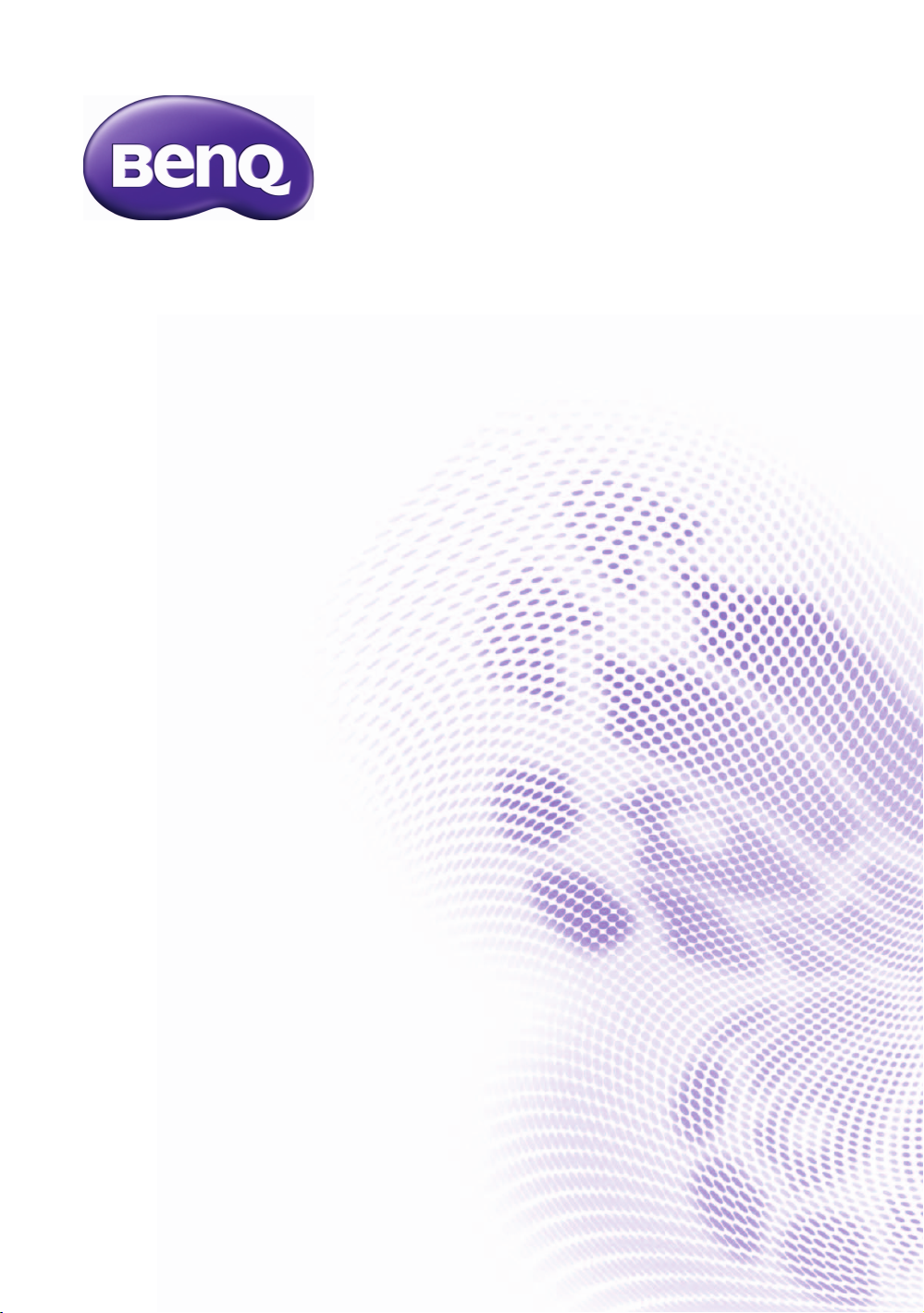
MH760
Proyector digital
Manual del usuario
V 1.00
Page 2
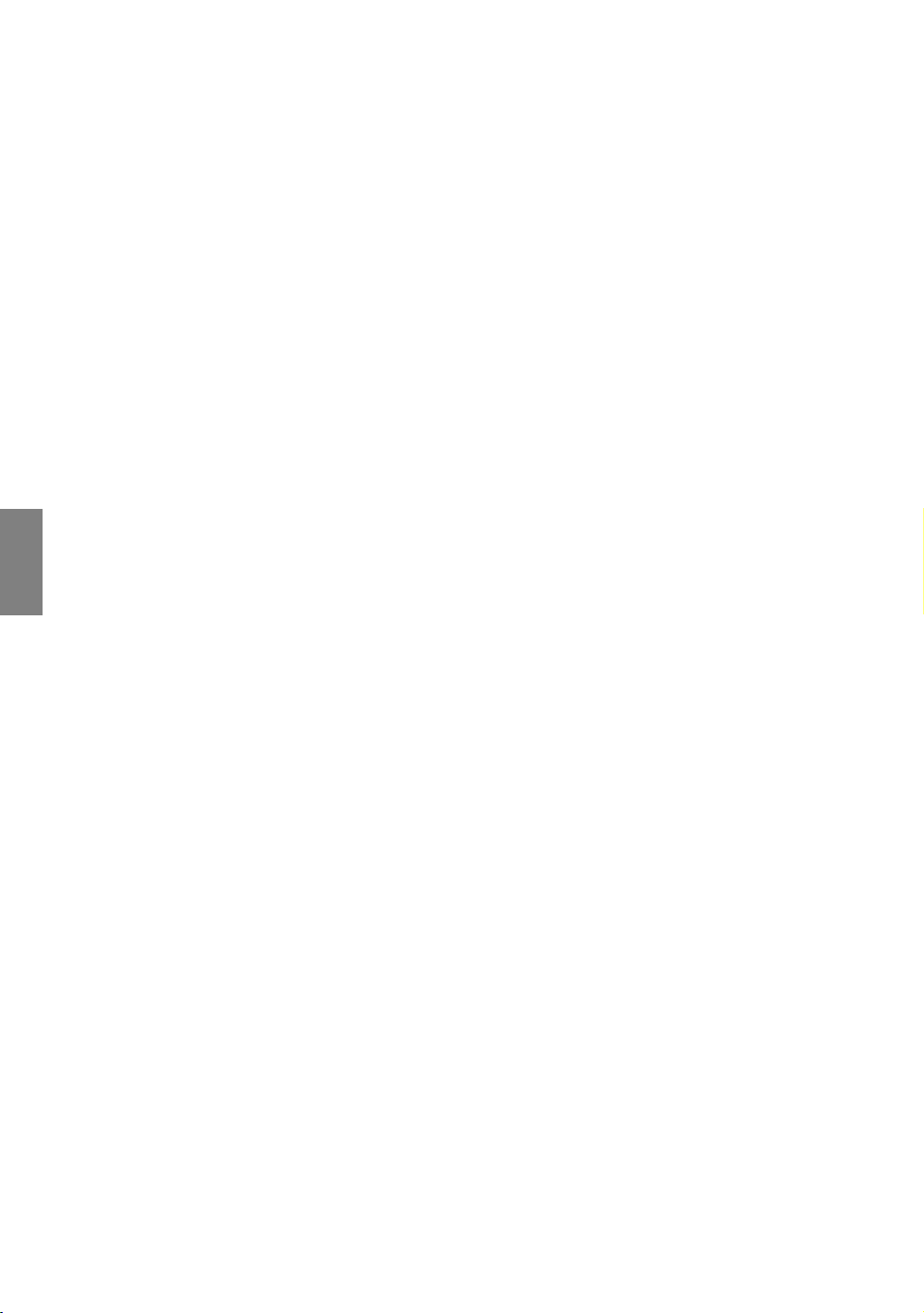
Contenido
Instrucciones de seguridad
importantes...........................3
Vista general..........................6
Contenido del paquete ........................... 6
Pilas del mando a distancia..................... 7
Funcionamiento del mando a distancia 7
Características del proyector................8
Vista exterior del proyector.................. 9
Controles y funciones ...........................11
Panel de control........................................... 11
Mando a distancia ........................................ 12
Posicionamiento del
Español
proyector .............................14
Elección de una ubicación.....................14
Obtención del tamaño de imagen
proyectada preferido.............................15
Dimensiones de proyección...................... 16
Desviación de la lente de proyección .....17
Conexión a equipos de
vídeo.....................................18
Preparación ................................................... 18
Conexión de dispositivos HDMI.............. 18
Conexión de dispositivos MHL................19
Conexión de dispositivos S-Vídeo........... 19
Conexión de dispositivos de vídeo ......... 20
Conexión de un ordenador ......................20
Conexión de un monitor ........................... 21
Uso del proyector ...............22
Cómo encender el proyector .............22
Selección de una fuente de entrada ...23
Utilización de los menús.......................24
Protección del proyector .....................25
Uso de un cierre de seguridad para el
cable................................................................ 25
Uso de la función de contraseña.............. 25
Ajuste de la imagen proyectada ..........27
Ajuste del ángulo de proyección.............. 27
Ajuste automático de la imagen................27
Ajuste del tamaño y claridad de la
imagen.............................................................27
Corrección de la distorsión de la
imagen.............................................................27
Utilización de los modos
predeterminados y del usuario........... 29
Ajuste de la calidad de imagen............ 32
Controles de calidad de imagen
avanzados................................................. 33
Selección de la relación de aspecto... 35
Configuración del color de la pared.. 37
Cómo ocultar la imagen....................... 37
Teclas de control de bloqueo............. 37
Congelación de la imagen .................... 38
Ajuste del sonido ................................... 38
Uso del patrón de prueba.................... 39
Uso de plantillas de enseñanza ........... 39
Configuración del modo de lámpara. 40
Control del proyector a través del
entorno LAN alámbrico....................... 40
Funcionamiento en entornos de
gran altura................................................ 43
Apagar el proyector .............................. 44
Menús de visualización en pantalla
(OSD) ....................................................... 45
Información adicional ........ 54
Cuidados del proyector ....................... 54
Información sobre la lámpara.............. 55
Cómo conocer las horas de uso de la
lámpara ...........................................................55
Aumentar la duración de la lámpara........55
Cuándo debe sustituir la lámpara.............56
Sustitución de la lámpara............................57
Indicadores.....................................................60
Solución de problemas ......................... 61
Especificaciones ...................................... 62
Información de garantía y
copyright ............................. 67
2 Contenido
Page 3
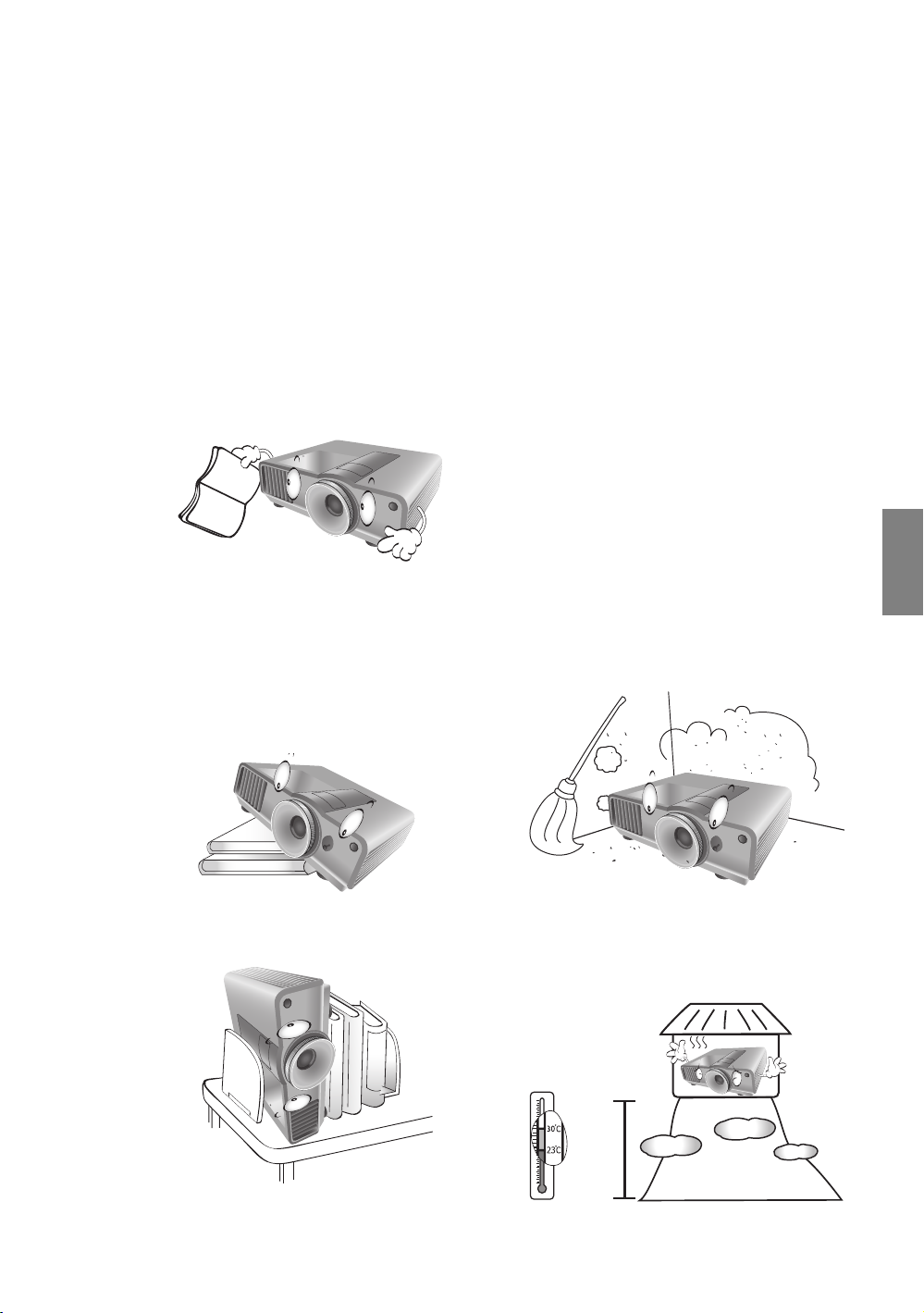
Gracias por haber adquirido este proyector BenQ de gran calidad. Este producto ha sido diseñado para
4920-
9840
pies
que pueda disfrutar de un sistema de cine en casa. Para obtener unos resultados óptimos, por favor lea
detenidamente este manual que le guiará en los menús de control y en el funcionamiento de la unidad.
Instrucciones de seguridad importantes
El proyector está diseñado y probado para cumplir con los últimos estándares de seguridad para equipos
de tecnología de la información. Sin embargo, para garantizar un uso seguro de este producto, es
importante que siga las instrucciones descritas en este manual e impresas en el producto.
1. Antes de utilizar el proyector, lea detenidamente este
manual del usuario. Guarde este manual en un lugar
seguro para futuras consultas.
2. Coloque siempre el proyector sobre una superficie
nivelada y horizontal mientras esté en funcionamiento.
- No coloque el proyector sobre un carro, soporte o
mesa inestable ya que se podría caer y dañar;
- No deje productos inflamables cerca del proyector;
- No lo utilice si su inclinación de izquierda a derecha
presenta un ángulo superior a 10 grados, o si el
ángulo desde la parte de delate a atrás excede los
15 grados.
3. No guarde el proyector en posición vertical sobre uno
de los laterales. De lo contrario, el proyector podría
caerse y dañarse o provocar lesiones.
4. No coloque el proyector en ninguno de los
entornos siguientes:
- espacios cerrados o con ventilación
insuficiente. Deje un espacio de 50 cm,
como mínimo, entre la unidad y la pared
para permitir que el aire circule alrededor
del proyector;
- lugares en los que se alcancen temperaturas
excesivamente altas, como en el interior de
un automóvil con todas las ventanillas
cerradas;
- lugares en los que haya exceso de humedad,
polvo o humo de tabaco, ya que se pueden
contaminar los componentes ópticos,
acortando la vida útil del proyector y
oscureciendo su pantalla;
- lugares próximos a alarmas de incendios;
- lugares con una temperatura ambiente
superior a 40°C/104°F;
- lugares con una altitud superior a 3.000
metros/9.840 pies sobre el nivel del mar.
Español
Instrucciones de seguridad importantes
3
Page 4
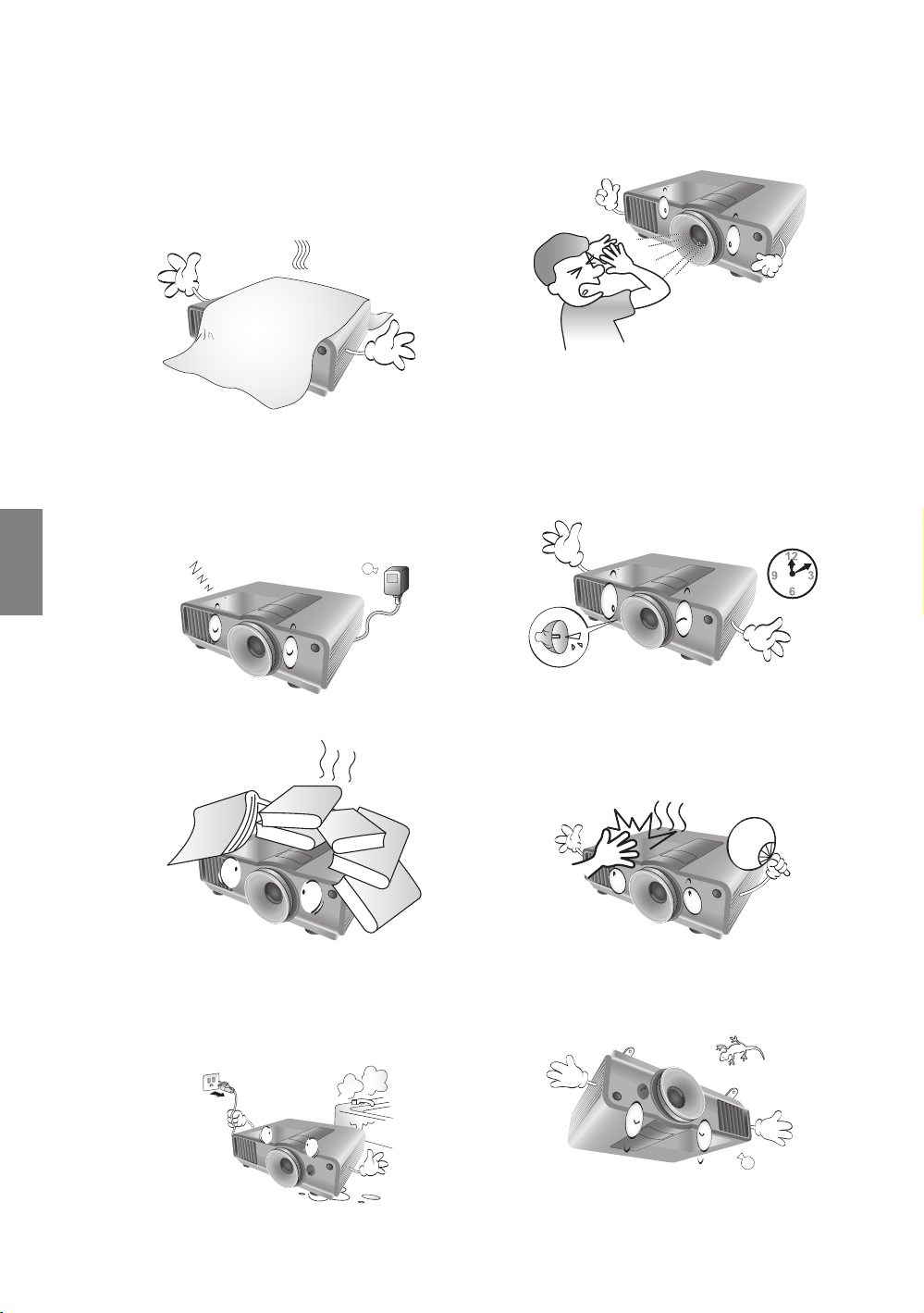
5. No obstruya los orificios de ventilación mientras
el proyector está en funcionamiento (aunque sea
en el modo de espera):
- No cubra el proyector con ningún objeto;
- No coloque el proyector sobre una manta o
sobre otro tipo de ropa de cama o cualquier
otra superficie blanda.
9. No mire directamente a la lente del proyector
durante su funcionamiento. Puede ocasionarle
daños en la vista.
Español
6. En lugares en los que el suministro de energía
puede fluctuar en aprox. ±10 voltios, se
recomienda conectar el proyector a través de una
unidad de estabilización de alimentación, un
protector de sobretensión o un sistema de
alimentación ininterrumpida (SAI), dependiendo
del caso.
7. No pise el proyector ni coloque ningún objeto
sobre éste.
8. No coloque productos líquidos sobre el
proyector ni cerca del mismo. Si se derraman
líquidos en el interior del proyector, la garantía
quedará anulada. Si el proyector se moja,
desconéctelo de la toma de corriente y póngase
en contacto con BenQ para su reparación.
10. No utilice la lámpara del proyector una vez que
haya superado el período de duración indicado. Si
las lámparas se utilizan durante más tiempo del
indicado, en circunstancias excepcionales podrían
romperse.
11. Durante el funcionamiento, la lámpara alcanza
temperaturas extremadamente altas. Deje que el
proyector se enfríe durante aproximadamente
45 minutos antes de retirar el conjunto de la
lámpara para sustituirla.
12. Este proyector puede mostrar imágenes
invertidas cuando se procede a su montaje en el
techo. Utilice únicamente el kit de montaje en el
techo de BenQ para realizar esta instalación.
4
Instrucciones de seguridad importantes
Page 5
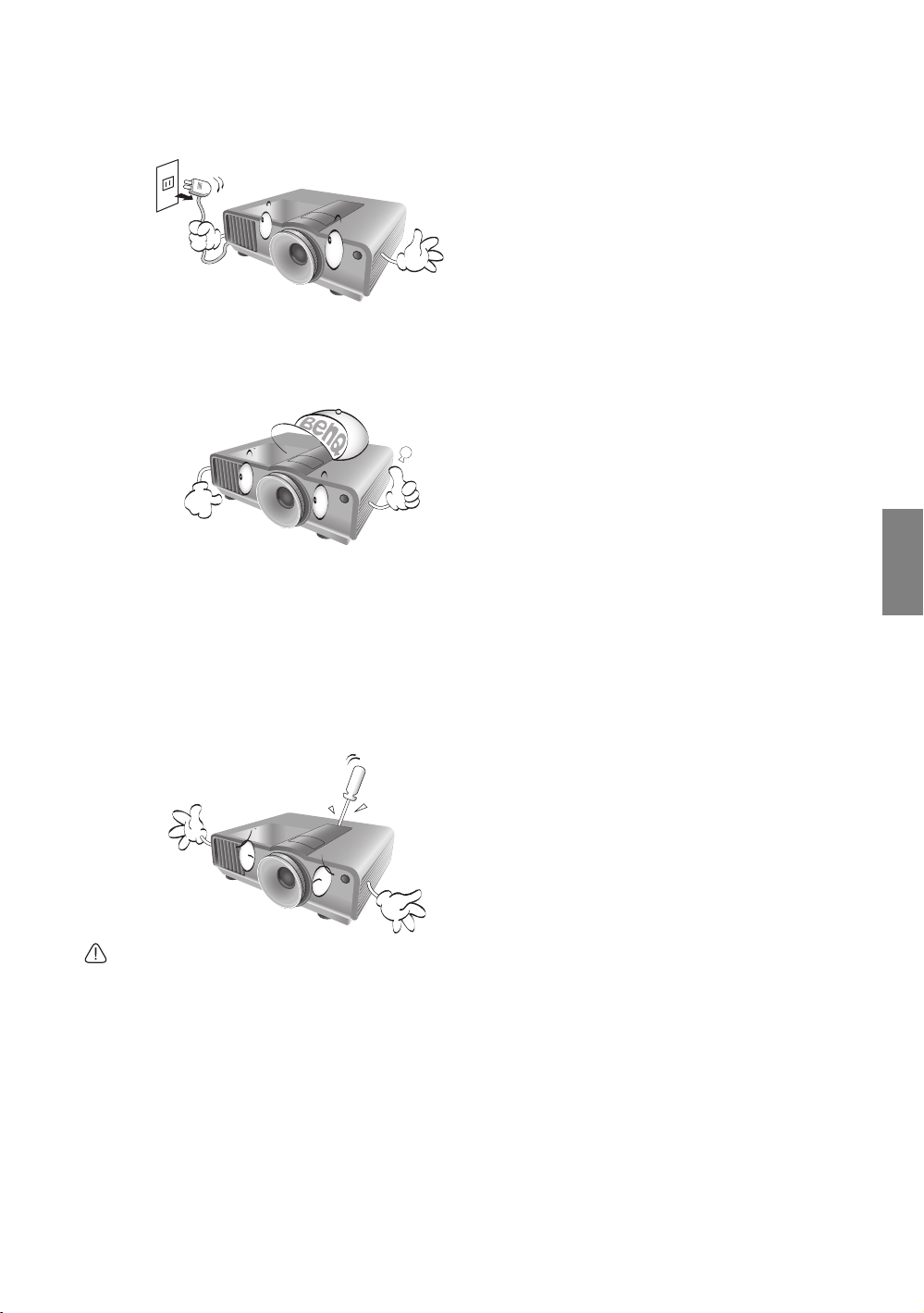
13. No retire el conjunto de la lámpara hasta que el
proyector se haya enfriado y tras desenchufarlo
del suministro eléctrico.
Condensación de humedad
Nunca utilice el proyector inmediatamente
después de haberlo cambiado de un ambiente frío
a uno cálido. Cuando el proyector se expone a un
cambio de temperatura de este tipo, la humedad
se puede condensar en piezas internas cruciales.
Para prevenir que el proyector se pueda dañar, no
lo utilice durante al menos 2 horas tras efectuarse
un cambio brusco en la temperatura ambiente.
14. Cuando crea que necesita realizar servicios de
mantenimiento o reparación, lleve el proyector
únicamente a un técnico correctamente
cualificado.
15. No intente desmontar este proyector. En su
interior hay piezas de alto voltaje que pueden
causar la muerte si las toca mientras están en
funcionamiento. La única pieza que puede reparar
el usuario es la lámpara, que tiene su propia
cubierta extraíble. Consulte la página 57.
No manipule ni retire el resto de cubiertas bajo
ningún concepto. Para cualquier operación de
mantenimiento o reparación, diríjase a personal
cualificado.
Evite los líquidos volátiles
No utilice líquidos volátiles cerca del proyector,
como insecticidas o ciertos productos de limpieza.
No deje productos de plástico o goma en
contacto con el proyector durante períodos
prolongados. Éstos podrían dejar marcas en la
superficie del producto. Si para la limpieza utiliza
un paño tratado químicamente, asegúrese de
seguir las instrucciones de seguridad para la
limpieza del producto.
Eliminación
Este producto contiene los siguientes materiales
los cuales son perjudiciales para las personas y el
entorno.
• Plomo, utilizado en el soldeo de las piezas.
• Mercurio, presente en la lámpara.
Para proceder a la eliminación del producto o de
las lámparas ya usadas, contacte con las
autoridades ambientales de su localidad e
infórmese sobre la normativa aplicable.
Español
Advertencia
Por favor, guarde el embalaje original por si en un
futuro tuviese que realizar algún envío. Si necesita
empaquetar el proyector después de haberlo
utilizado, ajuste la lente del proyector en la posición
adecuada, coloque material de amortiguación en
torno a ésta y proceda a su ajuste a fin de evitar
posibles daños durante el transporte.
Instrucciones de seguridad importantes
5
Page 6
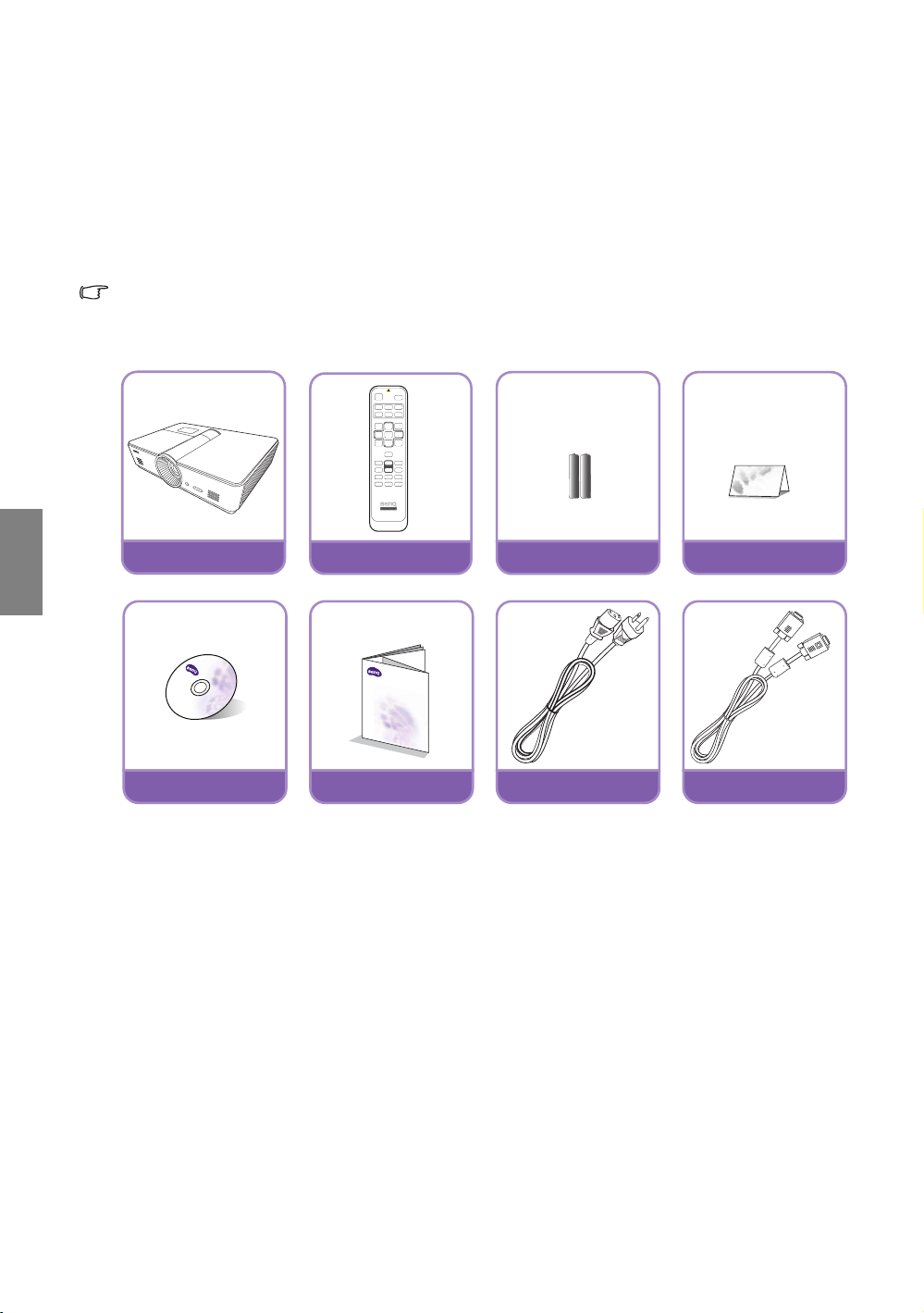
Vista general
Proyector
Mando a distancia
Pilas
Tarjeta de garantía
CD del manual del usuario
Guía de inicio rápido
Cable de alimentación
Cable VGA
Contenido del paquete
Saque con cuidado el contenido y compruebe que tiene todos los artículos indicados a continuación.
Dependiendo del lugar donde lo haya adquirido, puede que algunos de los elementos no estén
disponibles. Por favor, compruébelo según el lugar donde lo adquirió.
Alguno de los accesorios puede variar de una región a otra.
La tarjeta de garantía sólo se facilita en algunas regiones. Por favor, póngase en contacto con su proveedor
para obtener más información al respecto.
Español
Digital Projector
Quick Start Guide
6
Vista general
Page 7
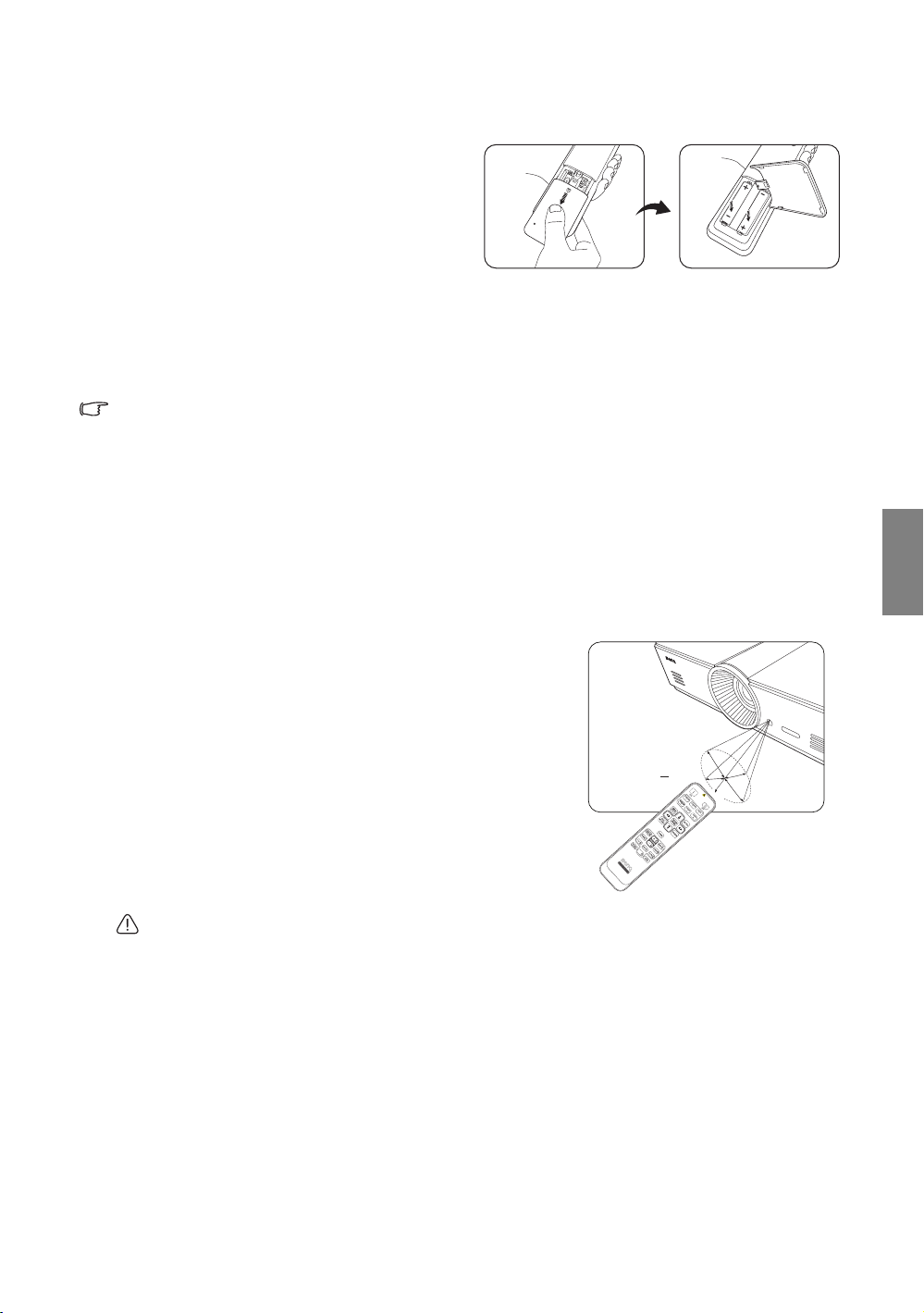
Pilas del mando a distancia
hasta 8 m
1. Para abrir la cubierta de las pilas, gire el
mando a distancia para ver la parte posterior,
presione sobre la pestaña situada en la
cubierta y deslícela hacia arriba en la
dirección de la flecha, tal y como se indica en
la imagen. De este modo, la tapa se deslizará
hacia abajo.
2. Extraiga las pilas (si fuera necesario) e introduzca dos pilas AAA nuevas teniendo en cuenta la
polaridad de las mismas, como se indica en la base del compartimento para pilas. La polaridad positiva
coincide con el signo (+) y la negativa con el signo (-).
3. Vuelva a colocar la tapa alineándola en paralelo con el compartimento y deslizándola hacia arriba
hacia su posición inicial. Deténgase cuando encaje en su sitio.
Notas sobre el tratamiento de las pilas
• No mezcle las pilas nuevas con las usadas o con otras de diferente tipo.
• No deje el mando a distancia ni las pilas en un lugar con mucha humedad o con una temperatura muy
elevada, como la cocina, el baño, una sauna, una terraza o un vehículo cerrado.
• Siga las instrucciones del fabricante y la normativa medioambiental vigente en su país para desechar las
pilas usadas.
• Si no va a utilizar el mando a distancia durante un período de tiempo prolongado, retire las pilas para
evitar que éste se dañe por posibles fugas de las mismas.
Funcionamiento del mando a distancia
• Asegúrese de que no hay nada entre el mando
a distancia y los sensores de infrarrojos (IR) del
proyector que pueda obstaculizar la llegada de
la transferencia IR desde el mando a distancia.
• El rango efectivo del mando a distancia abarca
hasta 8 metros, y un ángulo de 30 grados desde
el centro del haz infrarrojo. Apunte siempre
directamente hacia el proyector, no obstante, la
mayoría de las pantallas también reflejarán la
transferencia IR en el proyector.
Approx. +30º
Español
Instalación del proyector en el techo
Deseamos que disfrute de una experiencia agradable al utilizar el proyector BenQ, por lo que debemos
informarse sobre este tema de seguridad para evitar daños personales y materiales.
Si va a montar el proyector en el techo, recomendamos que utilice el kit de montaje en el techo de BenQ de
tal modo que se ajuste correctamente para garantizar la instalación segura del mismo.
Si utiliza un kit de montaje en el techo de una marca diferente a BenQ, existe el riesgo de que el proyector se
caiga del techo debido a un montaje inadecuado por el uso de una guía o tornillos de longitud incorrectos.
Puede adquirir un kit de montaje en el techo de BenQ en el mismo sitio donde adquirió el proyector BenQ.
BenQ recomienda que adquiera un cable de seguridad compatible con el cierre Kensington y lo conecte de
forma segura a la ranura de cierre Kensington del proyector y a la base de la abrazadera de montaje en el
techo. La función de este cable es secundaria, pero sujetará el proyector si el ajuste a la abrazadera de
montaje en el techo se afloja.
Vista general
7
Page 8
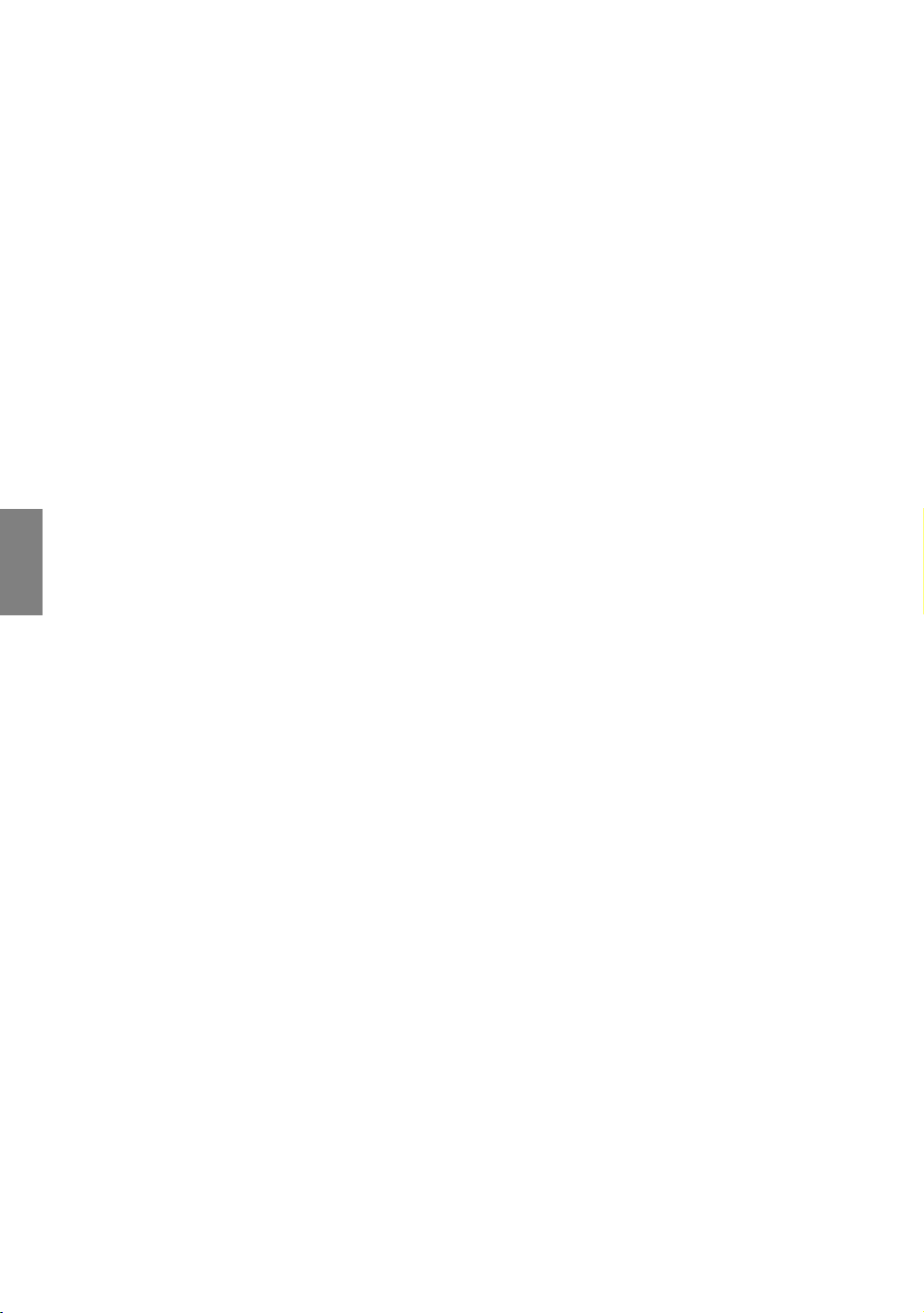
Español
Características del proyector
• Resolución FHD
El proyector es un televisor de alta definición compatible con la resolución FHD, que ofrece 1920 x
1080 píxeles en su resolución nativa.
• Imagen de alta calidad
El proyector ofrece imágenes de excelente calidad debido a su gran resolución, al brillo óptimo del
sistema de cine en casa, a la elevada relación de contraste, y a la reproducción en colores vivos y con
una amplia gama de grises.
• Amplia escala de grises
En un ambiente con poca luz, el control automático gamma ofrece una excelente visualización de la
escala de grises la cual revela detalles acerca de la sombra y de escenas nocturnas o en entornos
oscuros.
• Amplia variedad de entradas y formatos de vídeo
El proyector admite una amplia variedad de entradas para la conexión a su equipo de vídeo o a un PC,
incluyendo Vídeo compuesto, S-Vídeo, HDMI, PC y un disparador de salida para conectarse a una
pantalla automática y a entornos con luz.
• Función 3D admitida
El proyector admite las señales de formato 3D y le permite disfrutar de películas en 3D, así como
vídeos y eventos deportivos de un modo más realista.
• Plantilla de enseñanza incorporada
El proyector se facilita con plantillas de enseñanza incorporadas, incluyendo Formación de letras,
Hoja de cálculo y Coordinar tabla, a fin de facilitar el aprendizaje.
• Corrección de Ajustar esquina
Una manera práctica y cómoda de corregir la distorsión de la imagen pudiendo ajustar cada esquina
de la imagen de forma independiente cuando la proyección se vea limitada o el espacio sea irregular.
8
Vista general
Page 9
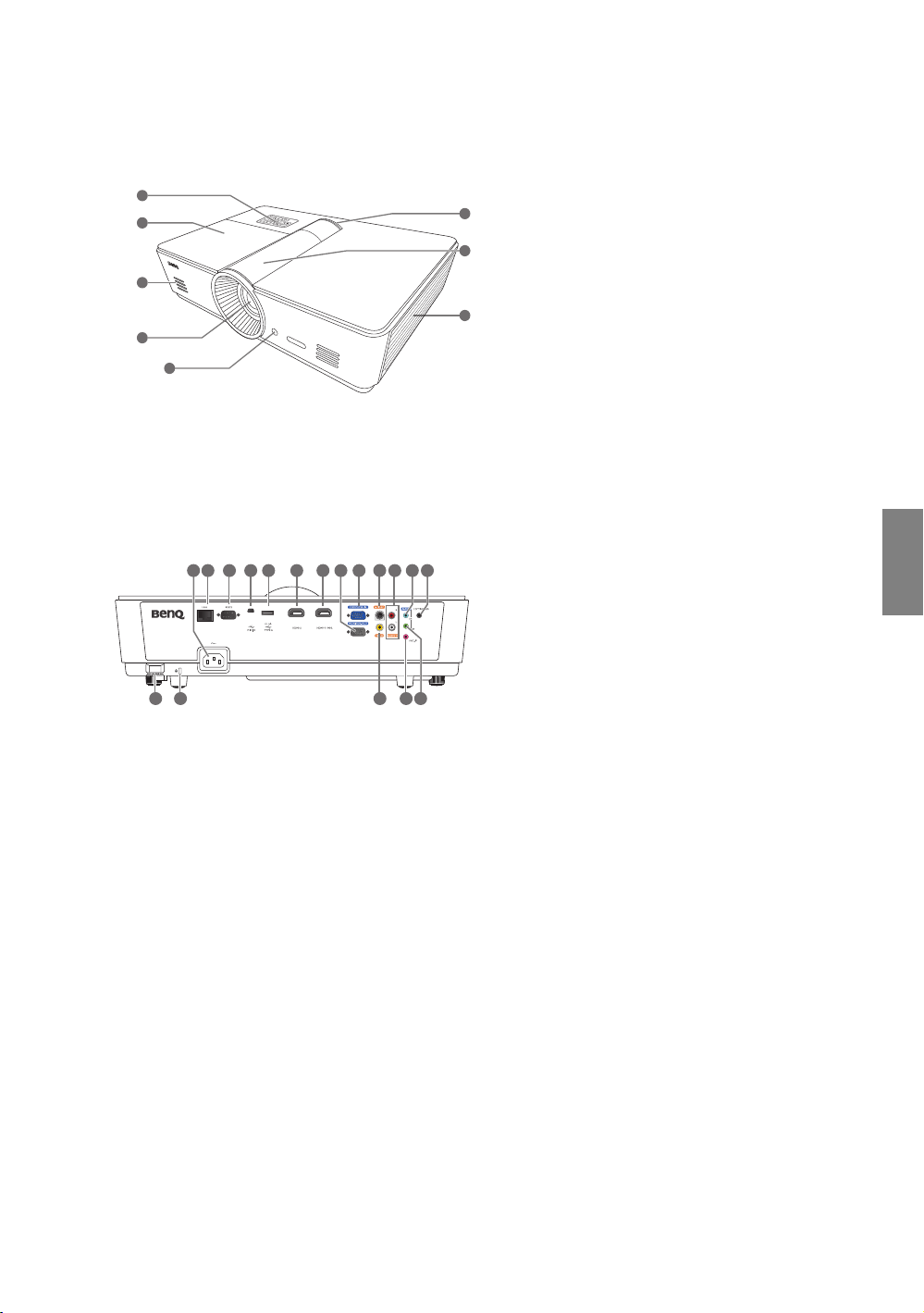
Vista exterior del proyector
Consulte "Conexión a equipos de vídeo" en la
página 18 para más detalles.
Vista de parte frontal y superior
1
2
3
4
5
Vista trasera
9
1110
2322 24 25 26
141312 15 1716
1. Panel de control (Consulte "Panel de control"
6
en la página 11 para más detalles).
2. Cubierta de la lámpara
7
3. Rejilla del altavoz
4. Lente de proyección
5. Sensor frontal de infrarrojos (IR)
8
6. Indicador LED
7. Cubierta del panel de ajuste de la lente
(Consulte "Panel de control" en la página 11
para más detalles).
8. Rejilla de ventilación (entrada de aire frío)
9. Entrada del cable de alimentación de CA
10. Clavija de entrada LAN RJ45
11. Puerto de control RS-232
Español
Utilizado para conectarse a un PC o a un
19
20 21
18
sistema de automatización/control de cine en
casa.
12. Puerto USB mini, tipo B
13. Puerto USB Tipo-A (Potencia 5 V y 1,5 A)
(Sólo para la carga del dispositivo externo)
14. Puerto HDMI-2
15. Puerto HDMI-1/MHL
16. Clavija de salida de señal RGB
17. Clavija de entrada de señal RGB (PC)/
componente de vídeo (YPbPr/YCbCr)
18. Clavija de entrada de S-Vídeo
19. Clavija de entrada de audio RCA
20. Clavija de entrada de audio
21. Terminal de salida de 12 V de CC
Se utiliza para accionar dispositivos externos
como una pantalla eléctrica, controles de
iluminación, etc. Póngase en contacto con su
proveedor para obtener más detalles sobre
cómo conectar estos dispositivos.
22. Barra de seguridad
23. Ranura para el cierre Kensington
24. Clavija de entrada de vídeo
25. Clavija del micrófono
26. Clavija de salida de audio
Vista general
9
Page 10
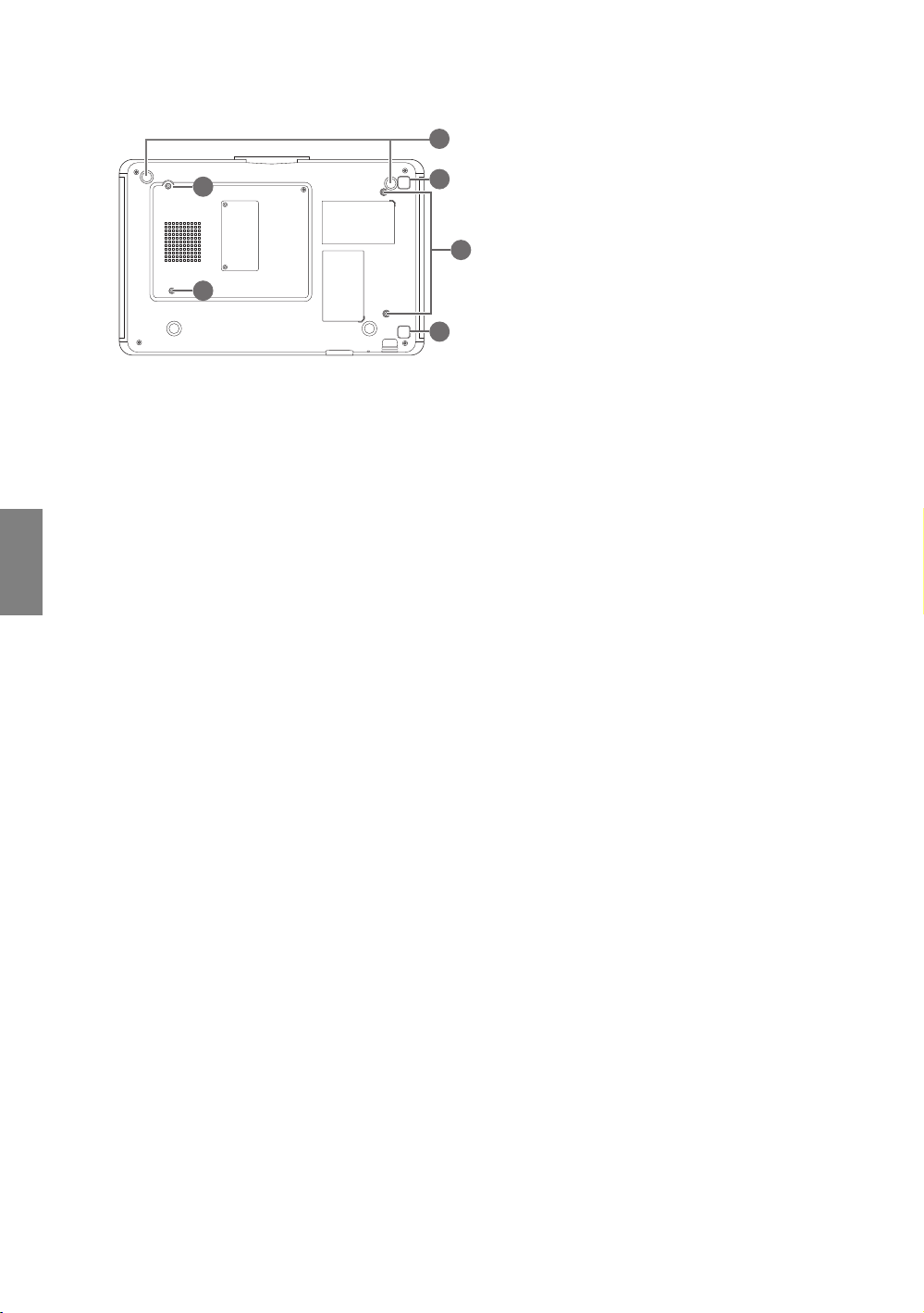
Vista desde abajo
Español
28
28
27
29
29
27. Apoyo regulable
28. Agujeros de acople al techo
29. Botón de extracción de cubierta del filtro
(La función del filtro sólo está disponible en los
modelos con filtro pre-instalado)
28
10
Vista general
Page 11
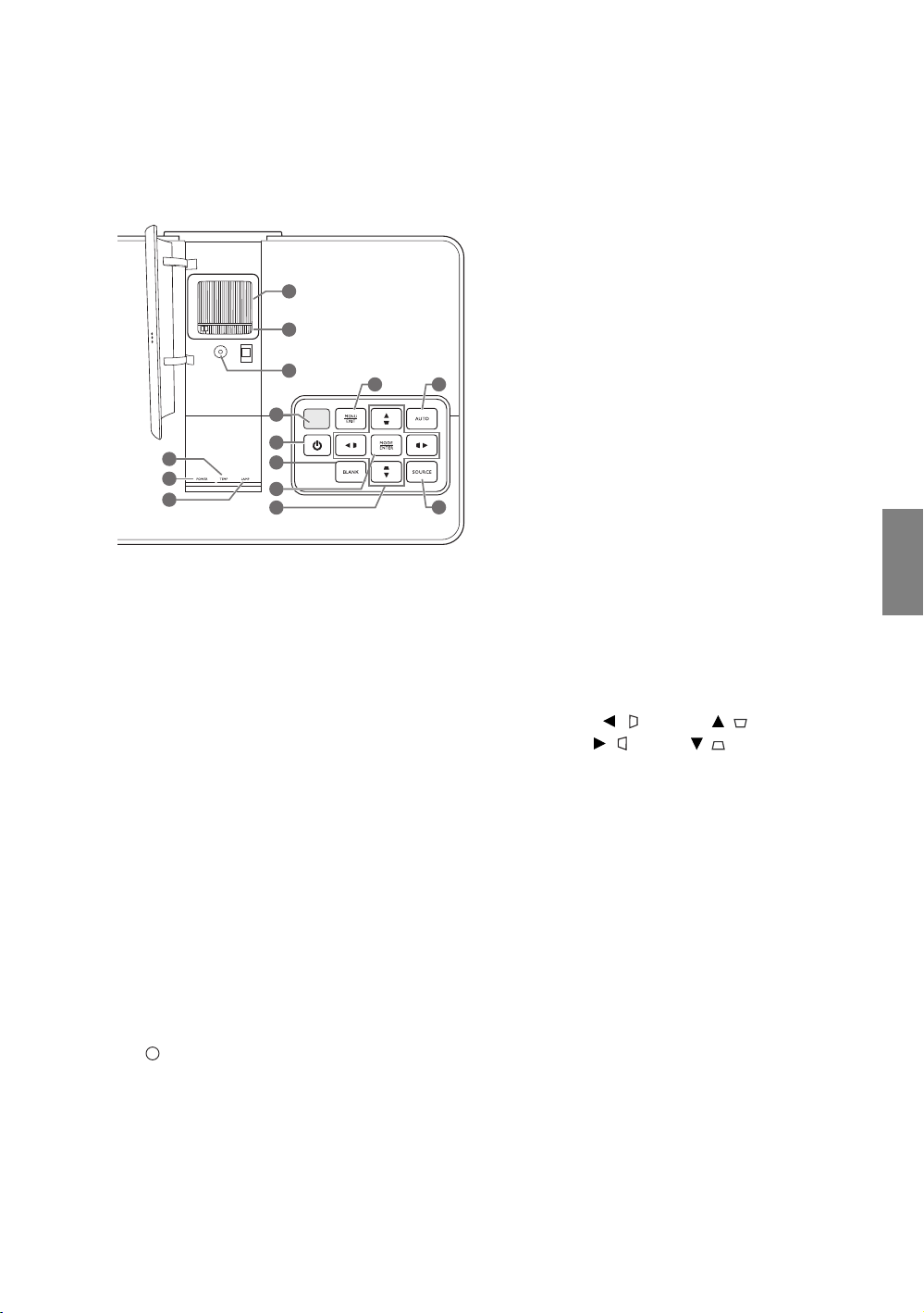
Controles y funciones
2
1
4
6
7
10
8
9
5
11 12
14
13
3
I
I
Panel de control
9. ECO BLANK
Permite ocultar la imagen en pantalla.
10.MODE/ENTER
Cuando la visualización en pantalla (OSD) está
desactivada, de forma secuencial selecciona un
ajuste de imagen predefinido y disponible para
cada entrada.
Cuando la opción OSD está activada, activa el
elemento seleccionado en el menú de
visualización en pantalla (OSD).
11.MENU/EXIT
Enciende y apaga el menú de visualización en
pantalla (OSD).
Le permite volver a los menús OSD anteriores,
salir y guardar cualquier cambio que se haya
hecho mediante el menú de visualización en
pantalla (OSD).
12.AUTO
1. Anillo de enfoque
Ajusta el enfoque de la imagen proyectada.
2. Anillo de zoom
Ajusta el tamaño de la imagen proyectada.
3. Anillo de desviación de la lente
Ajusta la posición de la imagen proyectada.
4. TEMP (Luz de advertencia de
temperatura)
Se ilumina o parpadea si la temperatura del
proyector es demasiado alta.
5. POWER (Luz indicadora de encendido/
apagado)
Se ilumina o parpadea cuando el proyector está
en funcionamiento.
6. LAMP (Luz indicadora de la lámpara)
Se ilumina o parpadea cuando se produce algún
problema con la lámpara del proyector.
7. Sensor superior de infrarrojos
8. ENCENDIDO
Realiza la misma función que ENCENDIDO
en el mando a distancia.
Alterna el proyector entre espera y encendido.
Determina automáticamente frecuencias de
imagen idóneas para la imagen que se está
mostrando.
13.Teclas de flecha/Deformación trapez.
(Izquierda / , Arriba / ,
Derecha / , Abajo / )
Mueve la selección del menú de visualización
en pantalla (OSD) actual en la dirección de la
flecha que está pulsada cuando el menú OSD
está activado.
Corrige manualmente las imágenes
distorsionadas como consecuencia del ángulo
de proyección.
14.SOURCE
Realiza la misma función que las teclas de
selección de fuente del mando a distancia.
Alterna secuencialmente a través de las fuentes
de entrada.
Vista general
11
Español
Page 12
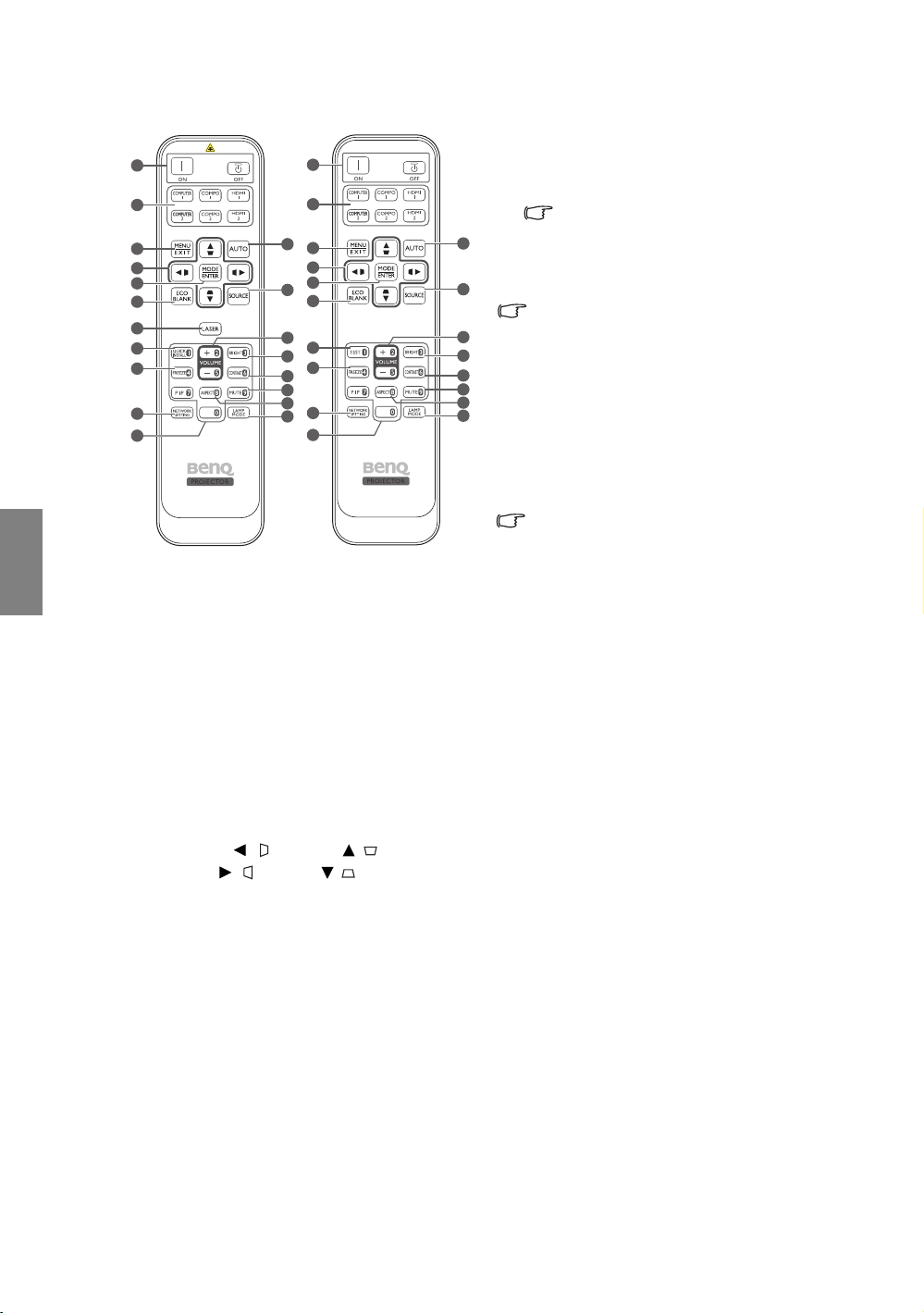
Mando a distancia
Sólo para la región de Japón
1
2
1
2
7. LASER
Emite una luz de puntero láser visible para
utilizar en presentaciones.
No disponible en la región de Japón.
Español
12
3
4
5
6
7
8
9
10
11
3
4
5
13
6
14
8
15
9
16
17
18
10
19
11
1. Alimentación ON/OFF
Activa o desactiva el modo en espera del
proyector.
2. Teclas de selección de fuente
Selecciona una fuente de entrada para la
visualización.
3. MENU/EXIT
Enciende el menú de visualización en pantalla
(OSD). Vuelve al menú OSD anterior, sale y
guarda la configuración del menú.
4. Teclas de flecha/Deformación trapez.
(Izquierda /, Arriba / ,
Derecha / , Abajo /)
Mueve la selección del menú de visualización en
pantalla (OSD) actual en la dirección de la flecha
que está pulsada cuando el menú OSD está
activado.
Corrige manualmente las imágenes
distorsionadas como consecuencia del ángulo de
proyección.
5. MODE/ENTER
Activa el elemento seleccionado en el menú de
visualización en pantalla (OSD).
Según la señal de entrada utilizada, se selecciona
un modo de imagen disponible.
6. ECO BLANK
Permite ocultar la imagen en pantalla.
12
8. QUICK INSTALL
13
14
15
16
17
18
19
Muestra la página de instalación rápida.
Esta tecla corresponde a "TEST" en los
mandos a distancia de la región de Japón. Su
función es la misma que Instalación rápida.
9. FREEZE
Congela la imagen proyectada.
10.NETWORK SETTING
Introduce directamente la configuración de red.
11.Botones numéricos
Introduce números en la configuración de red.
Cuando se le pida que introduzca una
contraseña, no pulse los botones numéricos
1, 2, 3, 4.
12.AUTO
Determina automáticamente frecuencias de
imagen idóneas para la imagen que se está
mostrando.
13.SOURCE
Selecciona una fuente de entrada para la
visualización.
14.VOLUME+/VOLUME-
Ajusta el nivel de sonido.
15.BRIGHTNESS
Ajusta el brillo.
16.CONTRAST
Ajusta el contraste.
17.MUTE
Activa y desactiva el sonido del proyector.
18.ASPECT
Selecciona la relación de aspecto de la pantalla.
19.LAMP MODE
Selecciona un modo de lámpara preferido.
12
Vista general
Page 13
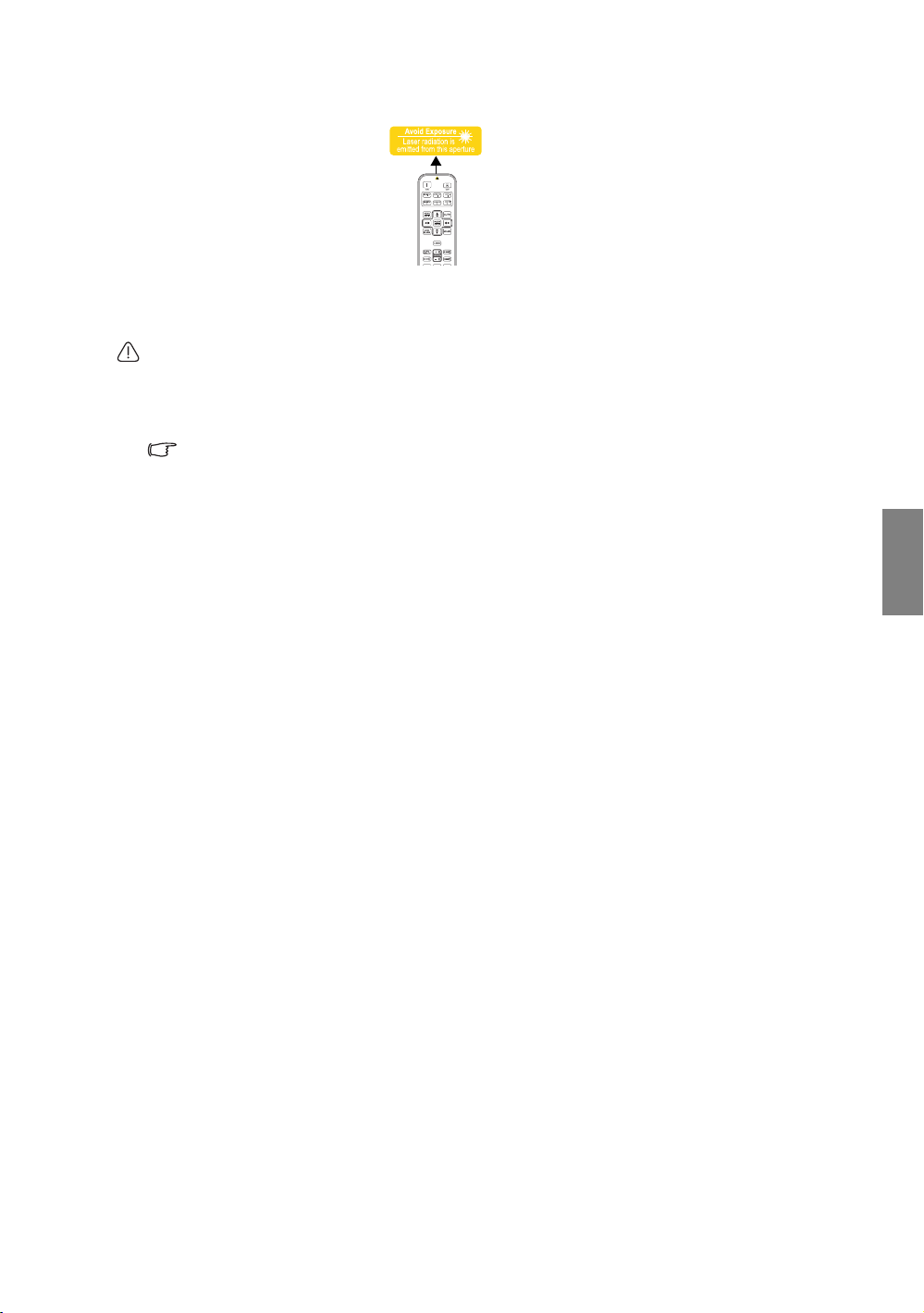
Funcionamiento del puntero LASER
El puntero láser es una ayuda para
presentaciones profesionales. Emite
una luz roja al pulsarlo y el indicador
LED se ilumina en rojo.
El puntero láser no es un juguete. Los
padres deben ser conscientes del
peligro de la energía láser y mantener
este mando a distancia fuera del alcance de los
niños.
No mire directamente a la ventana o al haz de la
luz láser ni apunte con él a otras personas.
Consulte los mensajes de advertencia en la
parte posterior del mando a distancia antes de
utilizarlo.
• PIP no está disponible en este modelo.
• Las funciones clave COMPUTER 2 y
COMPO 2 no están disponibles en este
modelo.
Español
Vista general
13
Page 14
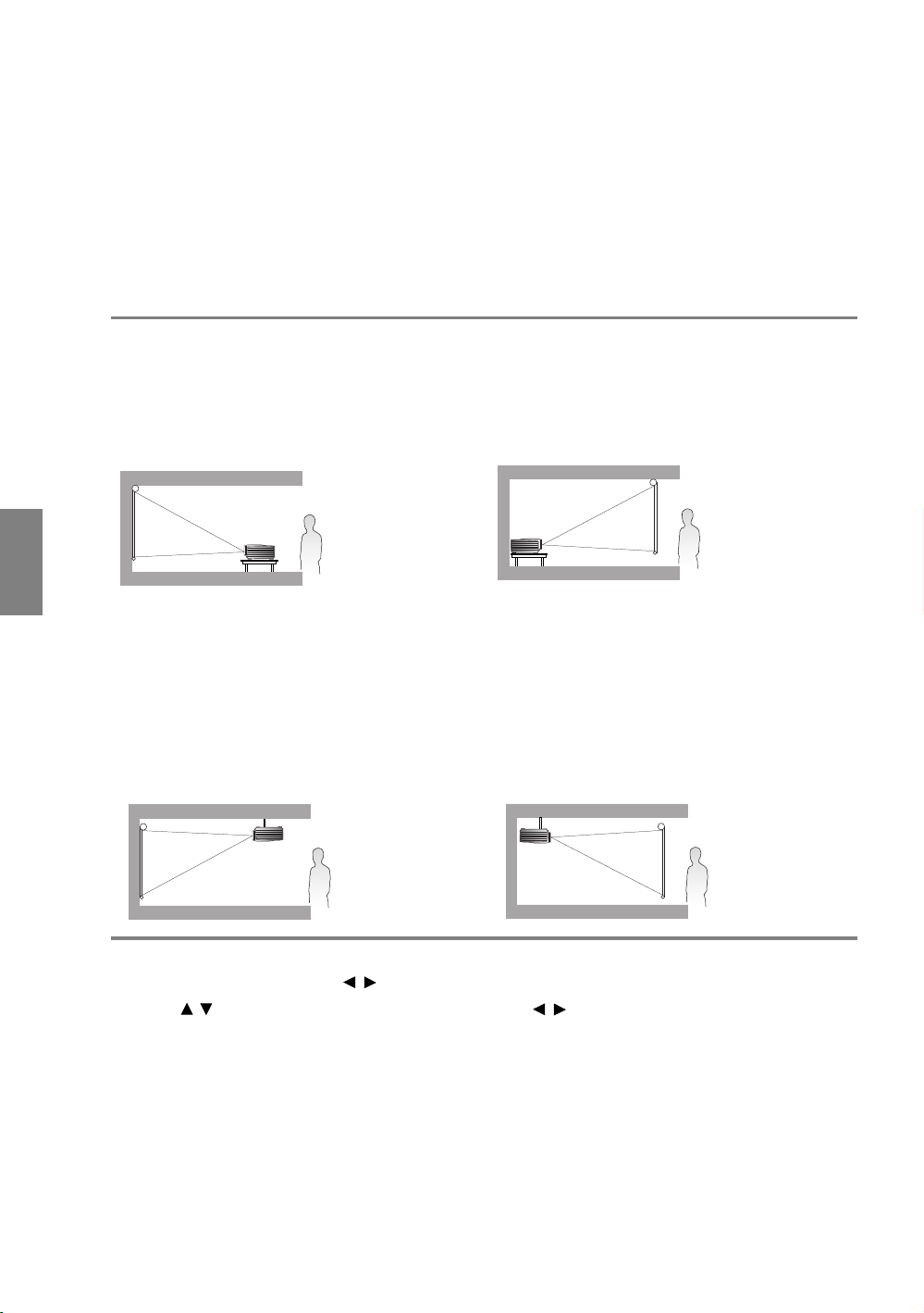
Posicionamiento del proyector
Elección de una ubicación
El proyector se ha diseñado para su instalación en una de estas cuatro ubicaciones.
Elija la más apropiada de acuerdo con las características de la sala o con sus preferencias personales.
Tenga en cuenta el tamaño y la posición de la pantalla, la ubicación de una toma de alimentación
adecuada, además de la ubicación y distancia entre el proyector y el resto del equipo.
Español
1. Frontal:
Seleccione esta ubicación para situar el proyector
cerca del suelo y en frente de la pantalla. Se trata
de la forma más habitual de instalar el proyector
para una configuración rápida y un transporte fácil
de la unidad.
2. Frontal en techo:
Seleccione esta opción para colocar el proyector
del techo, suspendido en frente de la pantalla.
Adquiera el kit de montaje en el techo para
proyectores BenQ para instalar el proyector en el
techo.
*Ajuste Frontal en techo después de encender el
proyector.
3. Trasero:
Seleccione esta ubicación para situar el proyector
cerca del suelo y detrás de la pantalla.
Necesita una pantalla especial de retroproyección.
*Ajuste Trasero después de encender el proyector.
4. Posterior en techo:
Seleccione esta ubicación para que el proyector
quede suspendido del techo, detrás de la pantalla.
Necesitará una pantalla especial de
retroproyección y el kit de montaje en el techo
para proyectores BenQ.
*Ajuste Posterior en techo después de encender el
proyector.
*Para ajustar la posición del proyector:
1. Pulse MENU/EXIT y después / hasta que se resalte el menú CONF. SIST.: Básica.
2. Pulse / para resaltarInstalación del proyector y pulse / hasta que esté seleccionada la posición
correcta.
14
Posicionamiento del proyector
Page 15
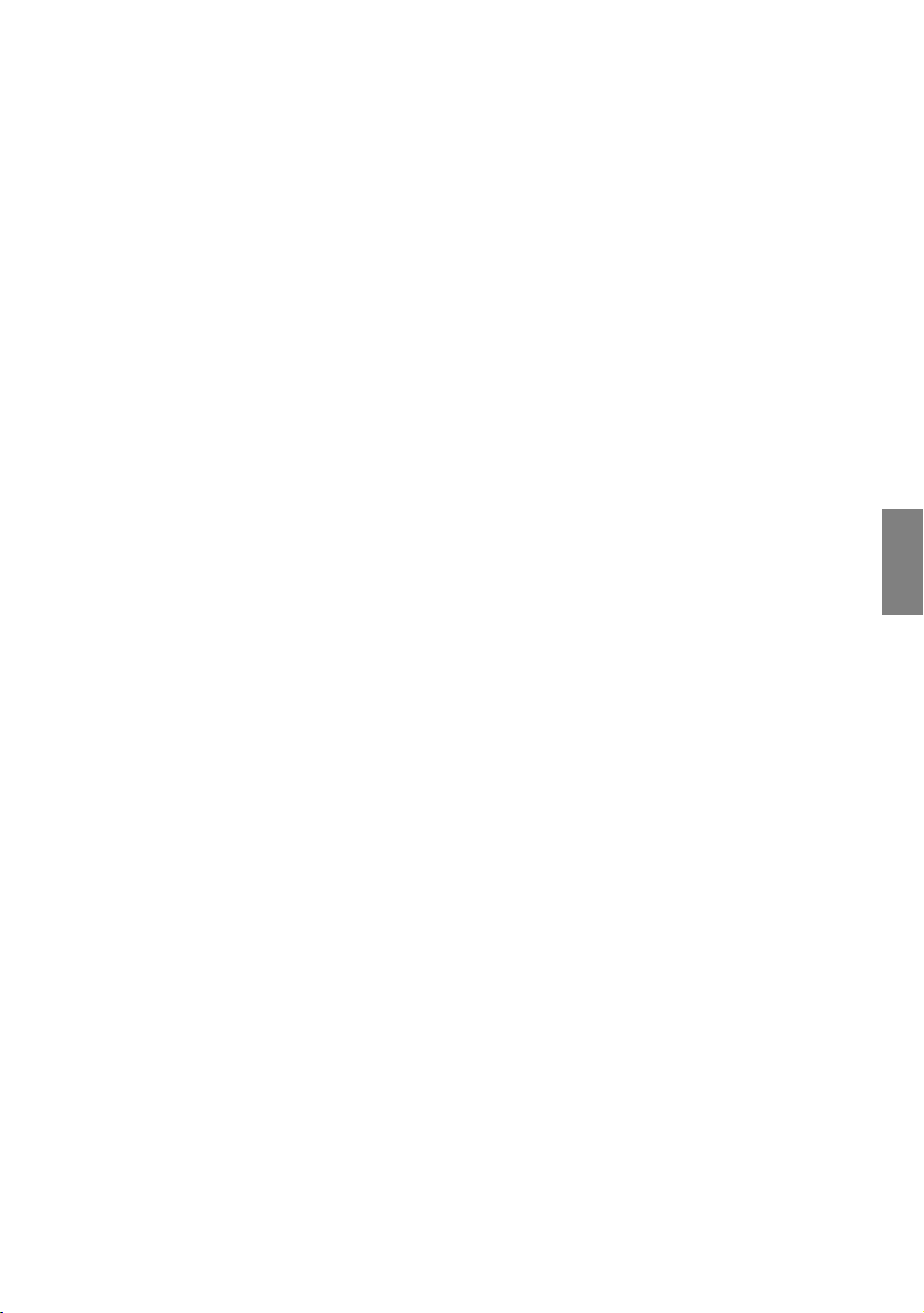
Obtención del tamaño de imagen proyectada preferido
La distancia desde la lente del proyector hasta la pantalla, la configuración del zoom y el formato de vídeo
son factores que influyen en el tamaño de la imagen proyectada. El diagrama de la página 16 facilita
recomendaciones sobre las distancias de proyección y los tamaños de pantalla.
Este proyector dispone de una lente móvil. Consulte "Desviación de la lente de proyección" en la
página 17 para más detalles. Puede consultar el diagrama de la página 16 para conocer los valores de
desviación vertical que aparecen en las tablas de dimensiones, calculadas estando la lente desviada
completamente hacia arriba o hacia abajo.
Si coloca el proyector en una posición distinta (a la recomendada), tendrá que inclinarlo hacia arriba o
hacia abajo para centrar la imagen en la pantalla, lo que puede provocar una distorsión en la imagen.
Utilice la función Deformación trapez. para corregir la distorsión. Consulte "Corrección de la distorsión
de la imagen" en la página 27 para más detalles.
Español
Posicionamiento del proyector
15
Page 16
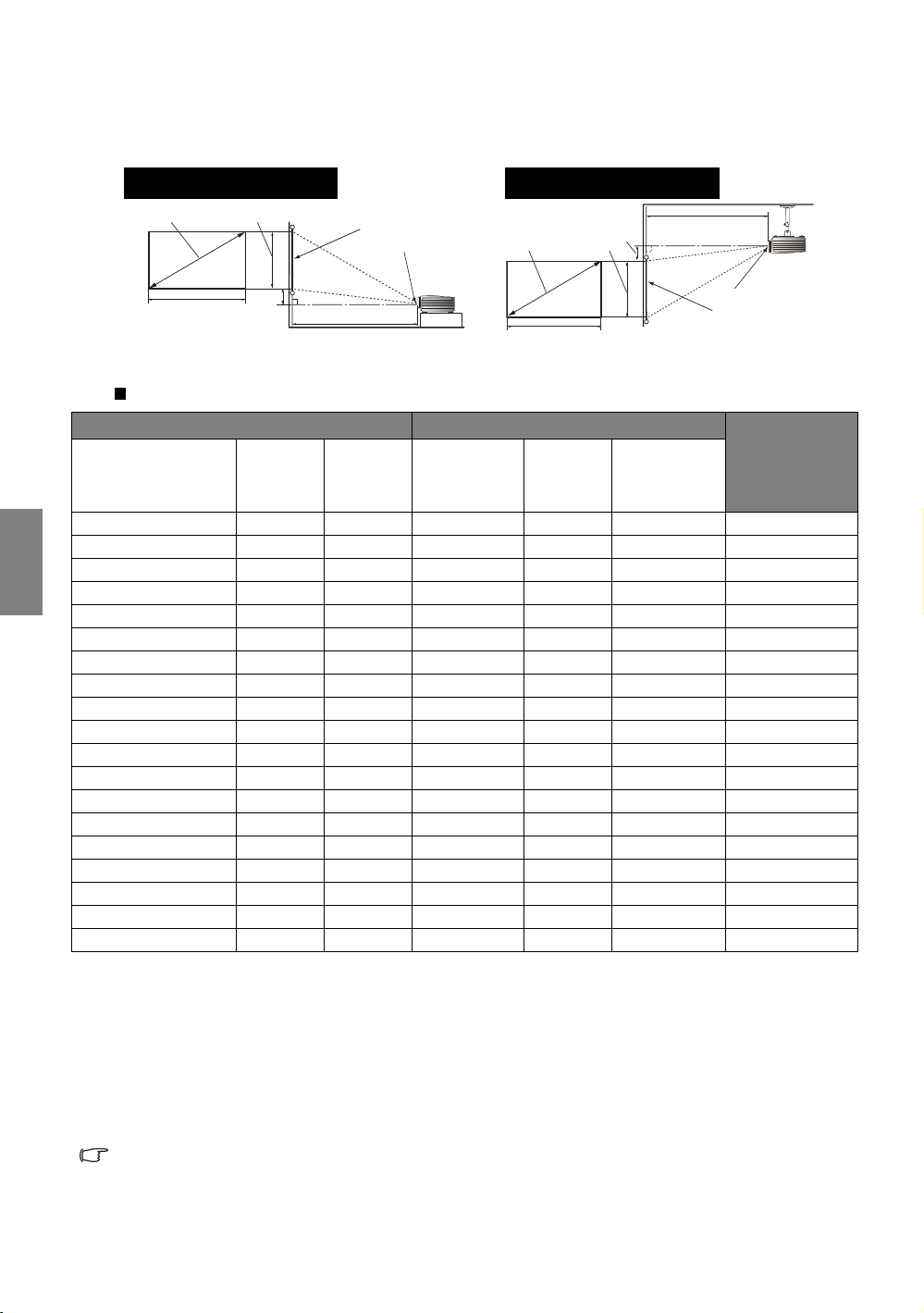
Dimensiones de proyección
Instalación en el suelo
<F>: Pantalla <G>: Centro de la lente
Instalación en el techo
<F>: Pantalla <G>: Centro de la lente
Instalación de una pantalla de relación 16:9
Diagonal
<A>
[pulg. (mm)]
Español
<A>
<C>
<B>
<E>
<F>
<D>
<G>
<A>
<C>
<B>
<E>
<D>
<G>
<F>
La relación de aspecto de la pantalla es 16:9 y la imagen proyectada es 16:9.
Dimensiones de la pantalla Distancia de proyección <D> [cm]
Altura
<B>
[cm]
40 (1016) 50 87 103 118 133 7,5
50 (1270) 62 111 128 148 167 9,3
60 (1524) 75 133 154 177 200 11,2
70 (1778) 87 155 180 206 233 13,1
80 (2032) 100 177 205 236 266 14,9
90 (2286) 112 199 231 265 300 16,8
100 (2540) 125 221 256 295 333 18,7
110 (2794) 137 244 282 324 366 20,5
120 (3048) 150 266 307 353 399 22,4
130 (3302) 162 288 333 383 433 24,3
140 (3556) 174 310 358 412 466 26,2
150 (3810) 187 332 384 442 499 28,0
160 (4064) 199 354 410 471 532 29,9
170 (4318) 212 376 435 501 566 31,8
180 (4572) 224 399 461 530 599 33,6
190 (4826) 237 421 486 559 632 35,5
200 (5080) 249 443 512 589 666 37,4
250 (6350) 311 554 640 736 832 46,7
300 (7620) 374 664 768 883 998 56,0
Ancho
<C>
[cm]
Distancia
mín.
Medio
Distancia
máx.
Posición más
baja/más alta
de la lente
<E> [cm]
Si tiene una pantalla con una relación de aspecto de 16:9 y la distancia de proyección medida era de 5,0 m
(500 cm), el valor más cercano de la columna "Medio" es de 501 cm. Si seguimos esa misma fila, vemos
que se necesita una pantalla de 170 pulgadas.
Si observa los valores mínimos y máximos de la distancia de proyección en las columnas de "Distancia de
proyección <D> [cm]" verá que la distancia de proyección medida de 5,0 m también se ajusta a las
pantallas de 160 pulgadas, así como a las pantallas de 180 y 190 pulgadas. El proyector se puede ajustar
(mediante el control de zoom) para proyectar en estas pantallas de distintos tamaños a esa distancia de
proyección.
Las cifras anteriores son aproximaciones que pueden variar ligeramente respecto a las medidas reales. En la
lista sólo se recogen los tamaños de pantalla recomendados. Si el tamaño de su pantalla no aparece en la
tabla, por favor, póngase en contacto con su proveedor para solicitar ayuda.
16
Posicionamiento del proyector
Page 17
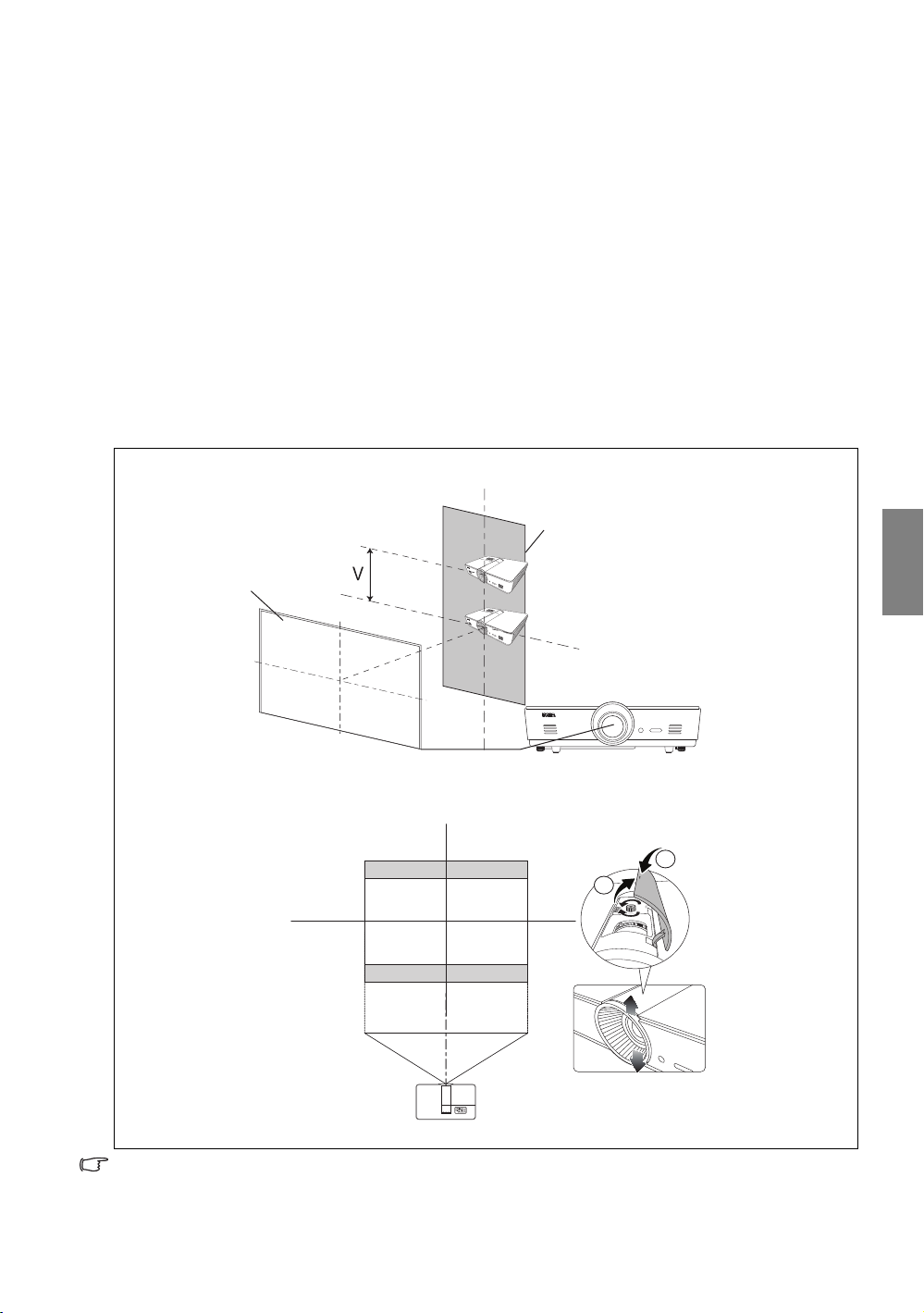
Desviación de la lente de proyección
Pantalla
Rango de
desplazamiento
Centro de la lente
Proyector
El control de desviación de la lente le ofrece flexibilidad para instalar el proyector. Permite al proyector
desviarse del centro de la pantalla.
El desplazamiento de la lente se expresa por medio de un porcentaje, en función de la altura o del ancho
de la imagen proyectada. Se calcula como una desviación del centro horizontal o vertical de la imagen
proyectada. Puede desviar la lente de proyección en dirección vertical dentro del intervalo permitido
dependiendo de la posición de imagen que desee. La desviación vertical máxima de este proyector es del
3% con respecto al centro vertical. La desviación horizontal no está disponible.
Para desviar la lente verticalmente:
1. Pulse ligeramente el interruptor en la cubierta del panel de ajuste de la lente (indicado con tres
puntos) para que se abra con un clic.
2. Levante la cubierta del panel de ajuste de la lente.
3. Gire el anillo de desviación de la lente para ajustar la posición de la imagen proyectada.
4. Cuando termine, cierre y presione la cubierta del panel de ajuste de la lente hasta escuchar un clic.
• Cuando la posición de la pantalla esté fijada
Español
• Cuando la posición del proyector esté fijada
1
2
• El ajuste de desviación de la lente no degradará la calidad de la imagen. En el supuesto de que la imagen
se distorsione, consulte "Ajuste de la imagen proyectada" en la página 27 para más detalles.
Posicionamiento del proyector
17
Page 18

Conexión a equipos de vídeo
Cable HDMI
Dispositivo HDMI: reproductor de DVD,
sintonizador digital, etc.
Para asegurarse de que selecciona un tipo de fuente
de entrada correcto para la señal HDMI, consulte
"Formato HDMI" en la página 50 para más detalles.
Puede conectar el proyector a cualquier tipo de equipo de vídeo, como un reproductor de DVD o Bluray, sintonizador digital, decodificador por cable o satélite, consola de videojuegos o cámara digital.
También lo puede conectar a un PC de sobremesa o a un equipo portátil, e incluso a un sistema Apple
Macintosh. Puede conectar el proyector a un dispositivo de fuente de vídeo utilizando sólo uno de los
métodos de conexión; sin embargo, cada método ofrece un nivel diferente de calidad. El método elegido
depende en mayor modo de la disponibilidad de terminales coincidentes en el proyector y el dispositivo
de la fuente de vídeo, según se describe a continuación:
Español
Nombre del
terminal
HDMI/MHL
S-Video
Video
Computer
(D-SUB)
Aspecto del terminal Consulta
"Conexión de dispositivos HDMI" en la
página 18
"Conexión de dispositivos MHL" en la
página 19
"Conexión de dispositivos S-Vídeo" en la
página 19
"Conexión de dispositivos de vídeo" en la
página 20
"Conexión de un ordenador" en la
página 20
Calidad de la
imagen
Óptimo
Bien
Normal
Mejor
Preparación
Cuando conecte una fuente de señal al proyector, asegúrese de:
1. Apagar el equipo antes de realizar cualquier conexión.
2. Utilizar sólo cables adecuados a cada fuente, con los conectores correctos.
3. Asegúrese de que todos los conectores de los cables están correctamente conectados a las clavijas
del equipo.
Tenga en cuenta que todos los cables que se indican en los siguientes diagramas de conexión pueden no
facilitarse con el proyector. (Consulte "Contenido del paquete" en la página 6 para más detalles). La mayoría
de los cables se pueden adquirir en tiendas de electrónica.
Conexión de dispositivos HDMI
HDMI (Interfaz multimedia de alta definición) admite la transmisión de datos de vídeo no comprimidos
entre dispositivos compatibles como sintonizadores de DTV, reproductores de DVD o Blu-ray, y se
muestra a través de un único cable. Ofrece una verdadera experiencia de audio y vídeo digital. Deberá
utilizar un cable HDMI al realizar la conexión entre el proyector y los dispositivos HDMI.
18
Conexión a equipos de vídeo
Page 19
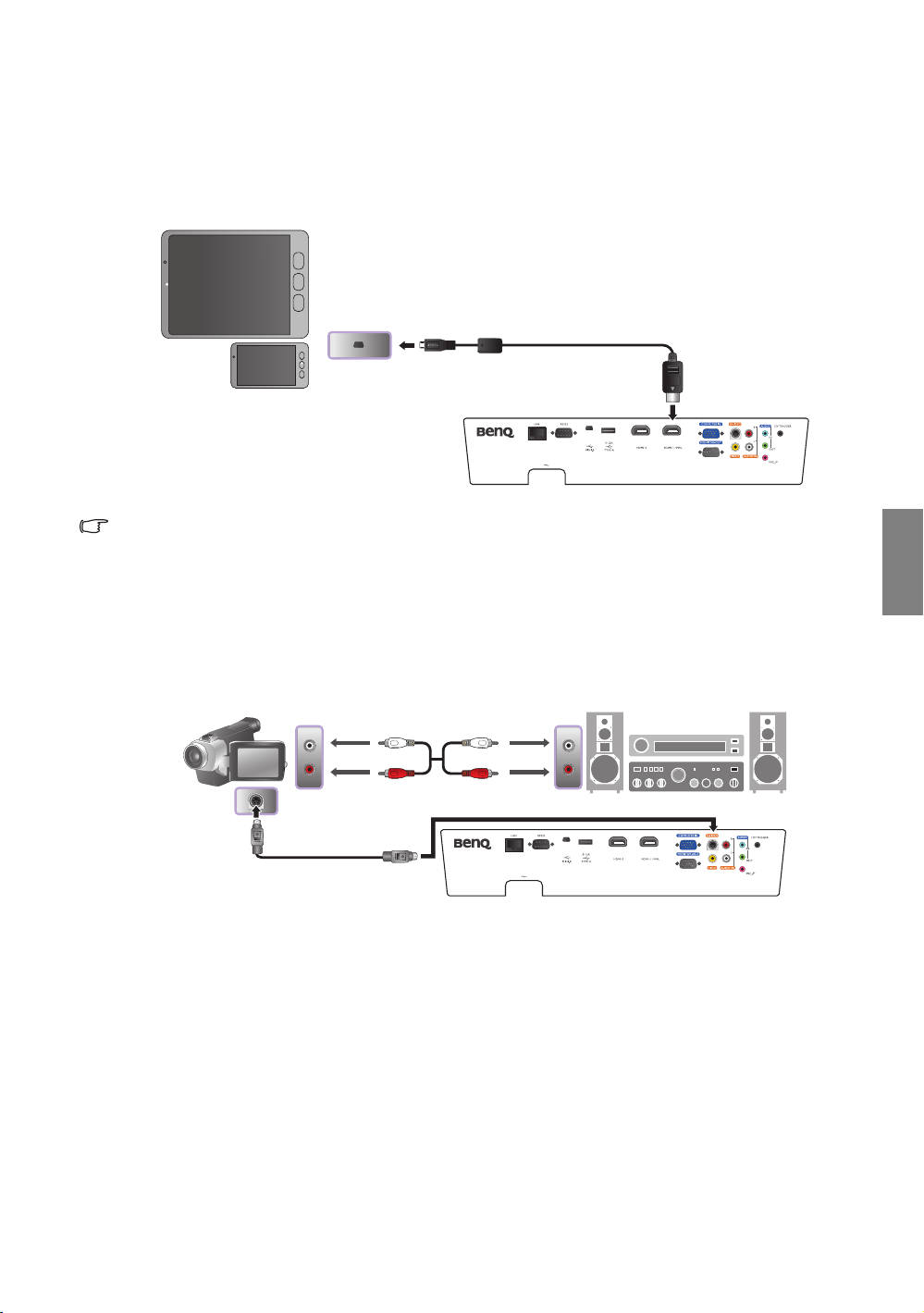
Conexión de dispositivos MHL
Dispositivo MHL:
smartphones, tablets, etc.
Cable MHL
Equipo AV: reproductor de DVD,
sintonizador digital, videocámara, etc.
Altavoces
Cable de S-Vídeo
Cable de audio
MHL (enlace de alta definición móvil) admite la transmisión de vídeo de alta definición sin comprimir
(1080/30p) así como audio (sonido envolvente 7.1) entre dispositivos compatibles como smartphones,
tablets y otros dispositivos móviles. Ofrece una verdadera experiencia de audio y vídeo digital. Deberá
utilizar un cable MHL al realizar la conexión entre el proyector y los dispositivos MHL.
No todos los dispositivos móviles son compatibles con MHL. Consulte al fabricante de su dispositivo móvil
para verificar la compatibilidad MHL de su dispositivo.
Conexión de dispositivos S-Vídeo
Conecte el proyector a su dispositivo S-Vídeo con un cable S-Vídeo. Las conexiones de audio se facilitan
sólo con fines informativos. También debe conectar un cable de audio independiente a un amplificador de
audio adecuado.
Español
Conexión a equipos de vídeo
19
Page 20
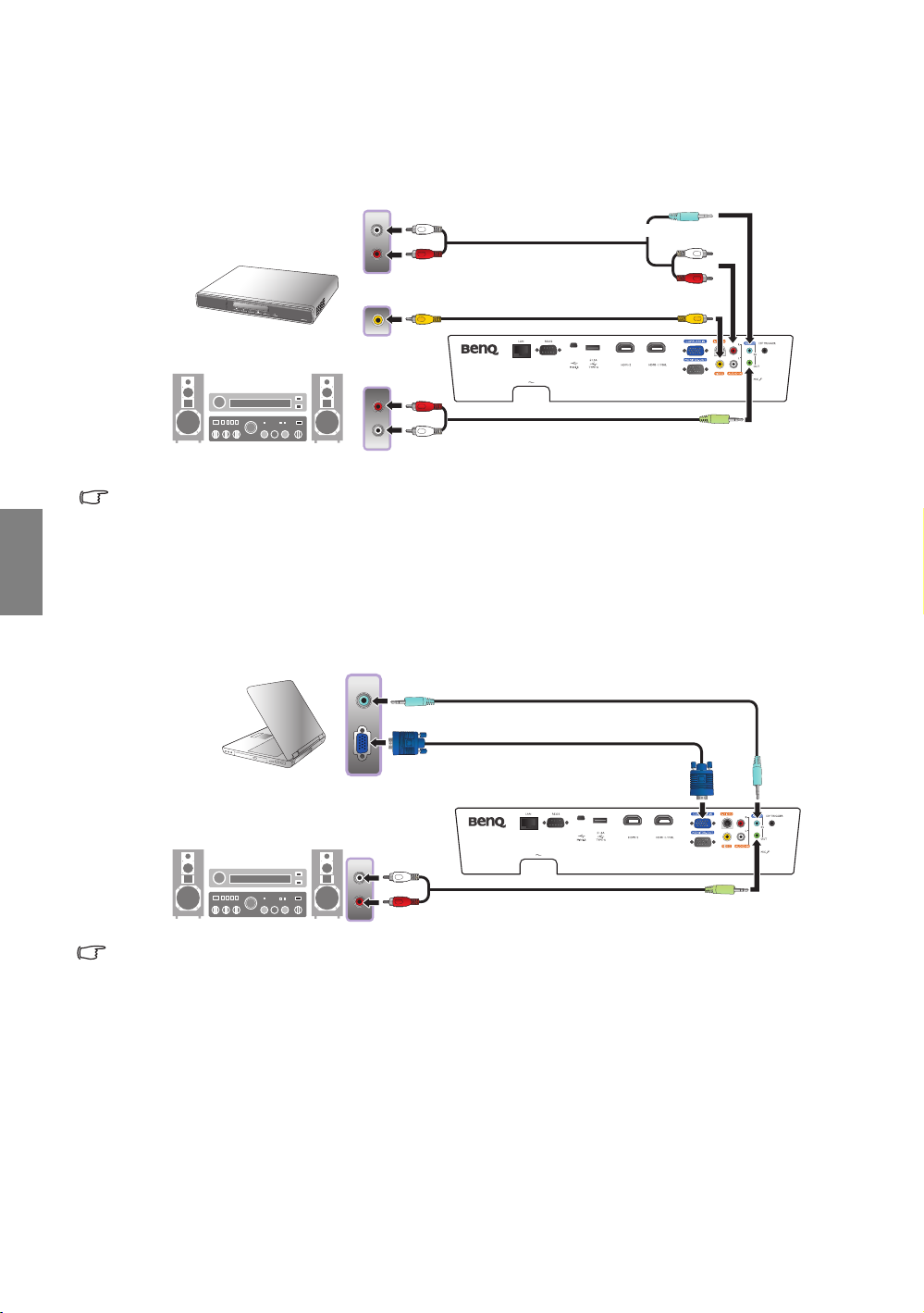
Español
Equipo AV
Altavoces
Cable de vídeo
Cable de audio
Cable de audio
Cable VGA
Cable de audio
Cable de audio
Ordenador portátil o
de sobremesa
Altavoces
Conexión de dispositivos de vídeo
Las conexiones de audio se facilitan sólo con fines informativos. También debe conectar el cable de audio
independiente a un amplificador de audio adecuado.
or
• Si ya ha realizado una conexión del Componente de vídeo entre el proyector y el dispositivo de fuente de
vídeo, no debe conectarlo de nuevo a este dispositivo mediante una conexión de vídeo compuesto, ya
que se trataría de una segunda conexión innecesaria que reduciría la calidad de imagen.
• Si la imagen de vídeo seleccionada no se muestra después de encender el proyector y se ha seleccionado
la fuente de vídeo correcta, por favor, compruebe que el dispositivo de fuente de vídeo está conectado y
funciona correctamente. Compruebe también que los cables de señal se han conectado correctamente.
Conexión de un ordenador
Conecte el proyector a un ordenador con un cable VGA.
Muchos ordenadores portátiles no activan sus puertos de vídeo externos cuando se conectan a un proyector.
Se suele utilizar una combinación de teclas, por ejemplo: Fn + F3 o la tecla CRT/LCD para activar o
desactivar la unidad externa. Busque la tecla de función CRT/LCD o una tecla de función con un símbolo de
monitor en el ordenador portátil. Pulse simultáneamente Fn y la tecla de función. Consulte la
documentación de su portátil para conocer la combinación de teclas de que dispone.
20
Conexión a equipos de vídeo
Page 21
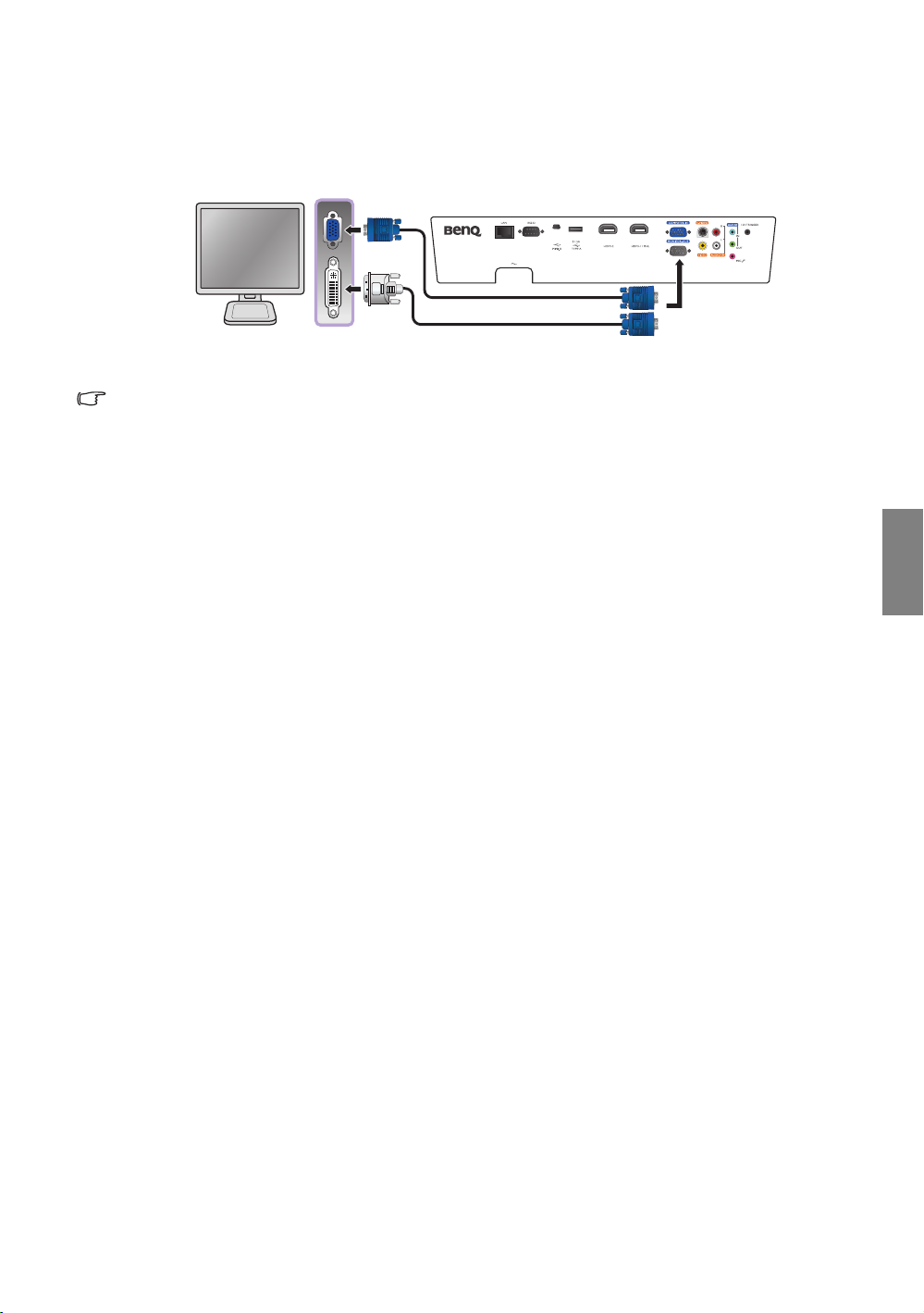
Conexión de un monitor
Cable de VGA a DVI
Cable VGA
o
Si desea controlar la presentación en primer plano en un monitor y en la pantalla y la clavija MONITOR
OUT está disponible en su proyector, puede conectar la clavija de salida de señal MONITOR OUT del
proyector.
• La MONITOR OUT sólo funciona con una entrada D-Sub adecuada PC a la clavija.
• Si desea usar este método de conexión cuando el proyector esté en el modo en espera, asegúrese de que
la función Salida micrófono está activada en el menú CON. SIST.: Avanzada. Consulte la "Salida
micrófono" en la página 53 para obtener información detallada.
Español
Conexión a equipos de vídeo
21
Page 22

Uso del proyector
I
I
Preparación
1. Enchúfelo y encienda todos los equipos conectados.
2. Si aún no lo ha hecho, conecte el cable de alimentación que se
facilita en la entrada de CA de la parte trasera del proyector.
3. Conecte el cable de alimentación en un enchufe de pared y
encienda el interruptor.
Utilice únicamente los accesorios originales (por ejemplo, cable de
alimentación) con el dispositivo para evitar daños potenciales, como
una descarga eléctrica e incendio.
Cómo encender el proyector
Siga los pasos indicados a continuación
1. Asegúrese de que la luz de encendido es de color naranja una vez
que la unidad está conectada.
2. Pulse ENCENDIDO en el proyector o ON en el mando a distancia
Español
para poner en marcha el proyector. En cuanto se encienda la
lámpara, oirá un "Tono de encendido".
Para más detalles sobre cómo desactivar el tono, consulte
"Desactivación de Encender/apagar tono" en la página 38.
3. El ventilador se pondrá en funcionamiento y mientras calienta la
unidad, la imagen de inicio aparecerá unos segundos en la pantalla.
Durante el calentamiento, el proyector no responderá a ningún otro comando.
4. Si le pide que introduzca una contraseña, pulse las teclas de flecha para introducir una contraseña de
seis dígitos. Consulte la "Uso de la función de contraseña" en la página 25 para obtener información
detallada.
5. Pulse la tecla SOURCE en el mando a distancia o SOURCE en el proyector repetidamente hasta que
haya seleccionado la señal deseada. Consulte la "Selección de una fuente de entrada" en la página 23
para obtener información detallada.
6. Si la frecuencia horizontal de la fuente de entrada excede el intervalo del proyector, el mensaje "No
hay señal" aparecerá en la pantalla. El mensaje permanecerá en la pantalla hasta que cambie la fuente
de entrada a una fuente adecuada.
Si intenta volver a encender el proyector los ventiladores funcionarán durante algunos minutos para
enfriarlo. Pulse Alimentación de nuevo para encender el proyector otra vez después de que se hayan
parado los ventiladores y de que la POWER (Luz indicadora de encendido/apagado) se ilumine de color
naranja.
22
Uso del proyector
Page 23

Selección de una fuente de entrada
NOTA: Al buscar de forma automática una
fuente de entrada válida, el proyector
examina las señales disponibles siguiendo la
secuencia desde la parte superior a la
inferior según aparece la barra de selección
de fuente.
El proyector se puede conectar a distintos equipos a la vez. Al
encender el proyector, éste intentará volver a conectarse a la fuente
de entrada utilizada la última vez que se conectó la unidad.
Para seleccionar la fuente de vídeo:
• Mediante el mando a distancia
Pulse una de las teclas SOURCE en el mando a distancia.
• Mediante el menú OSD
Pulse SOURCE y después pulse / hasta que seleccione la señal que
desea y pulse MODE/ENTER.
Una vez detectada, la información de la fuente seleccionada se
mostrará en la pantalla durante unos segundos. Si hay varios
equipos conectados al proyector, puede volver a la barra de
selección de fuente de nuevo para buscar otras señales.
• Uso de Búsqueda rápida
Si quiere que el proyector busque automáticamente las señales:
1. Pulse MENU/EXIT para activar el menú OSD.
2. Pulse / para resaltar el menú Fuente.
3. Pulse para resaltar el menú Búsqueda rápida.
4. Pulse / para alternar la función Activado.
Español
Uso del proyector
23
Page 24

Utilización de los menús
Modo imagen
Modo de referencia
Brillo
Contraste
Tinte
Nitidez
Ren. modo usuar.
Rest. conf. de imagen
Imagen
3
Vídeo
Cine
Fuente de entrada actual
Icono del menú
principal
Menú principal
Submenú
Resaltar
Pulse MENU/EXIT
para volver a la página
anterior o para salir.
Estado
50
50
50
0
Color
Avanzada...
Cine
MENU Salir
Modo imagen
Modo de referencia
Brillo
Contraste
Tinte
Nitidez
Ren. modo usuar.
Rest. conf. de imagen
Imagen
Vídeo
Cine
MENU Salir
Color
3
50
50
50
0
Avanzada...
Cine
Idioma
Instalación del proyector
Configuración de funcionamiento
Receptor remoto
Configuración menús
CONF. SIST.: Básica
Color de fondo
Desactivado
Patrón de prueba
Bloqueo de teclas del panel
Pantalla bienvenida
Frontal
Azul
MENU Salir
Vídeo
BenQ
Desactivado
Frontal
CONF. SIST.: Básica
Vídeo
MENU Salir
Idioma
Instalación del proyector
Configuración de funcionamiento
Receptor remoto
Configuración menús
Color de fondo
Patrón de prueba
Bloqueo de teclas del panel
Pantalla bienvenida
Frontal
Azul
Desactivado
BenQ
Desactivado
Frontal
El proyector está equipado con menús de visualización en pantalla (OSD) multilingües para realizar
diferentes ajustes y configuraciones.
A continuación, se incluye un resumen del menú OSD.
Las siguientes capturas de pantalla de la OSD sirven sólo para fines de referencia y pueden diferir del diseño
real.
Español
Para utilizar los menús OSD, en primer lugar configure el menú OSD en su idioma.
1. Pulse MENU/EXIT para activar el menú OSD.
2. Utilice / para resaltar el menú CONF. SIST.:
24
Básica.
Uso del proyector
3. Pulse para resaltar Idioma y pulse
MODE/ENTER, y se mostrará la lista de
idiomas.
4. Pulse
// / para seleccionar un
idioma preferido y pulse MODE/ENTER.
5. Pulse MENU/EXIT dos veces* para salir
y guardar los ajustes.
*Al pulsar por primera vez se mostrará el menú
principal y la segunda vez se cerrará el menú
OSD.
Page 25

Protección del proyector
Introducir Contraseña
MENU Borrar
Uso de un cierre de seguridad para el cable
El proyector debe instalarse en un lugar seguro para evitar su robo. En caso contrario, compre un sistema
de bloqueo como el cierre Kensington, para garantizar la seguridad del proyector. En el proyector
encontrará una ranura para el cierre Kensington. Consulte el elemento 23 en la página 9 para más
detalles.
Un cierre de seguridad para el cable Kensington normalmente está compuesto por varias llaves y el
candado. Consulte la documentación del cierre para información sobre cómo utilizarlo.
Uso de la función de contraseña
Por razones de seguridad y para evitar el uso no autorizado, el proyector incluye una opción para
configurar la seguridad con contraseña. La contraseña se puede configurar desde el menú de visualización
en pantalla (OSD). Una vez establecida la contraseña y seleccionada esta función, el proyector estará
protegido mediante contraseña. Los usuarios que no conozcan la contraseña correcta no podrán utilizar
el proyector.
Puede encontrarse con algún problema si activa la contraseña y después la olvida. Imprima este manual (si
fuera necesario), escriba la contraseña utilizada en el mismo y guárdelo en un lugar seguro para consultarlo
en el futuro.
Configurar la contraseña
Una vez configurada una contraseña y tras activar Activar Bloqueo, el proyector no se podrá utilizar a menos
que se introduzca la contraseña correcta cada vez que se encienda.
1. Pulse MENU/EXIT y después / hasta que se resalte el menú
CON. SIST.: Avanzada.
2. Pulse para resaltar Configur. Seguridad y después pulse
MODE/ENTER.
3. Pulse para resaltar Activar Bloqueo y pulse / para alternar
Activar Bloqueo, aparecerá la página de entrada de contraseña.
4. Como indica la imagen, las cuatro teclas de flecha ( , , , )
representan respectivamente 4 dígitos (1, 2, 3, 4). De acuerdo con la
contraseña que quiera configurar, pulse las teclas de flecha del mando a distancia o del proyector para
introducir los seis dígitos de la contraseña.
Si la función se utiliza por primera vez, introduzca la contraseña predeterminada (1, 1, 1, 1, 1, 1) del
proyector pulsando la tecla de flecha seis veces.
Una vez que se ha configurado la contraseña, el menú OSD vuelve a la página Configur. Seguridad.
IMPORTANTE: Los dígitos que se introducen aparecerán a modo de asteriscos en la pantalla. Escriba
aquí en este manual la contraseña seleccionada antes o después de introducirla para que siempre la
tenga a mano por si alguna vez la olvidara.
Contraseña: __ __ __ __ __ __
Español
5. Para salir del menú OSD, pulse MENU/EXIT.
Si olvida la contraseña
Si se activa la función de contraseña, se le pedirá que introduzca la contraseña de seis dígitos cada vez
que encienda el proyector. Si introduce una contraseña incorrecta, durante tres segundos aparecerá un
mensaje de error de contraseña y aparecerá la página Introducir Contraseña. Puede volver a
intentarlo introduciendo otra contraseña de seis dígitos o, si no escribió la contraseña en el manual y no
consigue recordarla, utilice el proceso de recuperación de contraseña. Consulte la "Acceso al proceso de
recuperación de contraseña" en la página 26 para obtener información detallada.
Si introduce una contraseña incorrecta 5 veces seguidas, el proyector se apagará automáticamente.
Uso del proyector
25
Page 26

Español
Anote el código de recuperación
y contacte con el centro
de atención al cliente de BenQ.
Código de recuperación:
27 178 32 7
RECUPERAR CONTRASEÑA
MENU Salir
Acceso al proceso de recuperación de contraseña
1. Asegúrese de que la página Introducir Contraseña se muestra en
la pantalla. Pulse AUTO. El proyector mostrará un número
codificado en la pantalla.
2. Anote el número y apague el proyector.
3. Póngase en contacto con el centro local de asistencia técnica de
BenQ para que le ayuden a descodificar el número. Es posible que
deba presentar el justificante de compra del proyector para verificar
que es un usuario autorizado.
Cambio de contraseña
1. En el menú CON. SIST.: Avanzada > Configur. Seguridad, pulse / para resaltar Cambiar
Contraseña y pulse MODE/ENTER. Aparecerá la página Cambiar Contraseña.
2. Introduzca la contraseña antigua.
• Si introduce la contraseña correcta, aparecerá el mensaje "Introducir Nueva Contraseña".
• Si la contraseña es incorrecta, aparece el mensaje de error de contraseña durante tres segundos
y se muestra el mensaje "Introducir Contraseña Actual" para que vuelva a intentarlo. Puede
pulsar MENU/EXIT para cancelar el cambio o introducir otra contraseña.
3. Introduzca una nueva contraseña.
IMPORTANTE: Los dígitos que se introducen aparecerán a modo de asteriscos en la pantalla. Escriba
aquí en este manual la contraseña seleccionada antes o después de introducirla para que siempre la
tenga a mano por si alguna vez la olvidara.
Contraseña: __ __ __ __ __ __
Guarde el manual en un lugar seguro.
4. Confirme la nueva contraseña volviendo a introducirla.
5. Ha asignado correctamente una nueva contraseña al proyector. Recuerde introducir la nueva
6. Para salir del menú OSD, pulse MENU/EXIT.
Desactivación de la función de contraseña
Para deshabilitar la protección mediante contraseña, vuelva al menú CON. SIST.: Avanzada >
Configur. Seguridad. Resalte Activar Bloqueo y seleccione Desactivado pulsando / .
Aparecerá el mensaje "Introducir Contraseña". Introduzca la contraseña actual.
Aunque esté desactivada la función de contraseña, tendrá que guardar la contraseña antigua por si alguna
vez necesita volver a activar la función introduciendo la contraseña antigua.
contraseña la próxima vez que encienda el proyector.
• Si la contraseña es correcta, el menú OSD vuelve a la página Activar Bloqueo y aparecerá
"Desactivado" en la fila de Contraseña. No tendrá que introducir la contraseña la próxima
vez que encienda el proyector.
• Si la contraseña es incorrecta, aparece el mensaje de error de contraseña durante tres segundos
y se muestra el mensaje "Introducir Contraseña" para que vuelva a intentarlo. Puede pulsar
MENU/EXIT para cancelar el cambio o introducir otra contraseña.
26
Uso del proyector
Page 27

Ajuste de la imagen proyectada
1. Ajuste la imagen proyectada según el
tamaño necesario, utilizando el anillo de
zoom.
2. Centre la imagen girando el anillo de
enfoque.
Ajuste del ángulo de proyección
En la parte inferior del proyector hay dos apoyos regulables. Si
fuera necesario, puede utilizarlos para cambiar el ángulo de
proyección. Apriete o afloje para ajustar y nivelar el ángulo de
proyección.
Si la pantalla y el proyector no están colocados
perpendicularmente, la imagen se proyectará en vertical
trapezoidal. Para solucionar este problema, consulte "Corrección
de la distorsión de la imagen" en la página 27 para más detalles.
Ajuste automático de la imagen
En algunos casos, puede que necesite optimizar la calidad de la imagen.
Para ello, pulse AUTO. En 3 segundos, la función inteligente de ajuste
automático incorporada volverá a ajustar los valores Frecuencia y Reloj
para proporcionar la mejor calidad de imagen.
La información de la fuente actual se mostrará en una de las esquinas de la
pantalla durante 3 segundos.
Esta función sólo está disponible cuando se selecciona una señal de PC (RGB analógico).
Ajuste del tamaño y claridad de la imagen
Español
Corrección de la distorsión de la imagen
La deformación trapezoidal se produce cuando el proyector no está colocado en perpendicular respecto
a la pantalla, por lo que la imagen proyectada aparecería con una de las siguientes formas trapezoidales:
• Dos lados paralelos (izquierdo y derecho, o superior e inferior) pero un lado es notablemente más
ancho que el otro.
• Ningún lado paralelo.
Para corregir la forma de la imagen, puede realizar los pasos siguientes.
1. Ajuste el ángulo de proyección. Mueva el proyector hasta colocarlo delante del centro de la pantalla
con el centro de la lente al mismo nivel que la pantalla.
2. Si la imagen aún está distorsionada y no se puede colocar el proyector como se ha indicado con
anterioridad, tendrá que corregir la imagen manualmente utilizando las funciones Def. trapez. 2D y
Ajustar esquina.
Uso del proyector
27
Page 28

Español
Dos lados paralelos
Ningún lado paralelo
Pulse
/
Pulse
/
Pulse
/
Pulse
/
La función Def. trapez. 2D está estrechamente relacionada con la función Ajustar esquina ya que ambas
realizan ajustes para corregir la distorsión de la imagen. Al corregir la distorsión de la imagen, utilice el
siguiente procedimiento para ajustar las funciones Def. trapez. 2D y Ajustar esquina para obtener la mejor
forma de imagen:
1. Utilice la función Def. trapez. 2D para ajustar la imagen aproximadamente a la forma correcta.
2. Utilice la función Ajustar esquina para ajustar las esquinas a fin de conseguir la mejor forma de
imagen.
3. Si no se puede conseguir el efecto óptimo utilizando Ajustar esquina, restablezca Def. trapez. 2D
y repita los pasos 1 y 2.
Las funciones Def. trapez. 2D y Ajustar esquina están estrechamente relacionadas: si se ajusta demasiado
el valor de Def. trapez. 2D, el intervalo de ajuste de Ajustar esquina se verá limitado.
Uso de la función Def. trapez. 2D
• Mediante el mando a distancia o el proyector
i. Pulse una de las teclas de flecha/Deformación trapez.
(Izquierda /, Arriba /, Derecha /, Abajo /)
para mostrar la Def. trapez. 2D página.
ii. Consulte el paso iii a continuación para un funcionamiento
avanzado.
• Mediante el menú OSD
i. Pulse MENU/EXIT y después / hasta que se resalte el
menú Pantalla.
ii. Pulse para resaltar Def. trapez. 2D y después pulse MODE/ENTER. Aparecerá la página
Def. trapez. 2D.
iii. Pulse la tecla que contenga el icono opuesto a la forma de la imagen proyectada. Continúe
pulsando la misma tecla o pulse otras hasta que consiga la forma deseada.
Los valores de la parte inferior de la página cambian mientras se pulsan. Una vez alcanzados los
valores máximos o mínimos pulsando la tecla varias veces, la forma de la imagen ya no admite
más cambios. No podrá seguir modificando la imagen en esa dirección.
iv. Si no puede conseguir la forma de imagen deseada, pulse MODE/ENTER para restablecer el
valor de Def. trapez. 2D y repita el paso anterior.
Cuando restablezca el valor de Def. trapez. 2D, tanto el valor de Def. trapez. 2D como el de Ajustar
esquina volverán al valor predeterminado.
v. Cuando termine, pulse MENU/EXIT para regresar a la página anterior.
28
Uso del proyector
Page 29

Uso de la función Ajustar esquina
Ajustar esquina
Intro
Atrás
Ajustar esquina
Restabl.
Atrás
Ajuste manualmente las cuatro esquinas de la imagen ajustando los valores horizontales y verticales.
1. Pulse MENU/EXIT y después / hasta que se resalte el menú PANTALLA.
2. Pulse para resaltar Ajustar esquina y después pulse MODE/ENTER.
Aparecerá la página de corrección Ajustar esquina.
3. Pulse / / / para seleccionar una esquina y pulse MODE/ENTER.
4. Pulse / para ajustar los valores horizontales.
5. Pulse / para ajustar los valores verticales.
6. Si no se puede conseguir el efecto óptimo, pulse MODE/ENTER
para restablecer el valor de Ajustar esquina y repita los pasos 4 y 5.
Al restablecer cualquier esquina de la función Ajustar esquina,
todas las esquinas volverán al valor predeterminado.
7. Cuando termine, pulse MENU/EXIT para regresar a la página
anterior.
Español
Utilización de los modos predeterminados y del usuario
Seleccionar un modo predeterminado
El proyector está configurado con varias imágenes predeterminadas para que pueda elegir la que mejor se
adapte al entorno de funcionamiento y al tipo de imagen de la fuente de entrada.
Para seleccionar el modo de imagen según sus necesidades:
• Pulse MODE/ENTER varias veces hasta seleccionar el modo
deseado.
• Mediante el menú OSD
1. Pulse MENU/EXIT y después / hasta que se resalte el menú
Imagen.
2. Pulse para resaltar Modo imagen.
3. Pulse / hasta seleccionar el modo deseado.
Dichos modos consisten en valores predeterminados adecuados para diversas situaciones
de proyección como se describe a continuación:
• Brillante: Maximiza el brillo de la imagen proyectada. Este modo es adecuado para entornos en los
que se necesita un brillo realmente alto, por ejemplo, si se utiliza el proyector en habitaciones con
buena iluminación.
Uso del proyector
29
Page 30

Español
• Presentación: Está diseñado para presentaciones. En este modo, el brillo se enfatiza para que
coincida con los colores del ordenador de escritorio y portátil.
• sRGB: Maximiza la pureza de los colores básicos (rojo, verde y azul) para lograr unas imágenes más
realistas, independientemente de la iluminación del entorno. Es el modo más adecuado para ver
fotografías realizadas con una cámara compatible con sRGB correctamente calibrada y para ver
aplicaciones gráficas y de diseño para ordenador, como AutoCAD.
• Cine: Adecuado para ver películas en color, clips de vídeo de cámaras digitales o DV mediante la
entrada de PC con una visualización óptima en un entorno con poca iluminación.
• 3D: Este proyector admite la reproducción de contenido tridimensional (3D) transferido a través de
sus dispositivos de vídeo compatibles con 3D, tales como videoconsolas (con discos de juegos 3D),
reproductores 3D de Blu-ray (con discos Blu-ray 3D), 3D TV (con canal 3D), etc.
Al ver contenido 3D:
• Puede que la imagen se descentre, aunque esto no debe entenderse como un mal funcionamiento del
producto.
• Cuando vea contenido 3D haga los descansos correspondientes.
• Deje de ver el contenido 3D si aprecia signos de fatiga o incomodidad.
• Cuando vea contenido 3D, manténgase a una distancia igual a tres veces la altura real de la pantalla.
• Los niños y personas con cierta sensibilidad a la luz, con problemas cardíacos u otras indicaciones
médicas deben evitar la visualización de contenido 3D.
• Usuario 1/Usuario 2: Para personalizar la configuración. Consulte la "Configuración del modo
Usuario 1/Usuario 2" en la página 30 para obtener información detallada.
Ajuste del modo de imagen seleccionado
La configuración del modo de la imagen predefinida se puede modificar a través de los elementos
disponibles que aparecen en el menú Imagen.
Para ajustar el modo de imagen:
1. Pulse MENU/EXIT y después / hasta que se resalte el menú Imagen.
2. Pulse para resaltar el elemento que desea ajustar y pulse / para ajustar su valor deseado. Su
selección se guarda automáticamente en el proyector y se asocia con esa fuente de entrada.
Consulte "Ajuste de la calidad de imagen" en la página 32 y "Controles de calidad de imagen
avanzados" en la página 33 para más detalles.
Cada vez que cambia el modo de imagen, el proyector también cambia el último ajuste configurado para el
modo de imagen en esa entrada concreta. Si cambia la fuente de entrada, se restaurará el modo de imagen y
la configuración utilizados por última vez para esa entrada y resolución.
Configuración del modo Usuario 1/Usuario 2
Si los modos de imagen actualmente disponibles no se ajustan a sus necesidades, dispone de dos modos
que pueden ser definidos por el usuario. Puede utilizar uno de los modos de imagen (excepto el modo
Usuario seleccionado) como punto de partida y personalizar la configuración.
1. En el menú Imagen, resalte Modo imagen y pulse / para seleccionar el modo Usuario 1 o
Usuario 2.
2. Pulse para resaltar Modo de referencia.
Esta función sólo estará disponible cuando esté seleccionado el modo Usuario 1 o Usuario 2 en el elemento
del submenú Modo imagen.
3. Pulse / para resaltar un modo de imagen que se aproxime a sus necesidades.
4. Pulse para seleccionar el elemento del submenú que desea modificar y ajuste el valor con / .
Consulte "Ajuste de la calidad de imagen" en la página 32 y "Controles de calidad de imagen
avanzados" en la página 33 para más detalles.
5. Cuando haya configurado todos los ajustes, pulse MENU/EXIT para guardar la configuración.
30
Uso del proyector
Page 31

Cambio del nombre de los modos de usuario
Puede cambiar el nombre de Usuario 1 y Usuario 2 para que los usuarios del proyector los identifiquen y
entiendan más fácilmente. El nuevo nombre puede estar formado de hasta 12 caracteres incluyendo
letras (A-Z, a-z), dígitos (0-9) y espacios (_).
Para cambiar el nombre de los modos de usuario:
1. Asegúrese de que ha seleccionado Usuario 1 o Usuario 2 como su modo de imagen.
Si no se encuentra en el modo Usuario 1 o Usuario 2, el proyector seleccionará automáticamente Usuario 1
como el modo de usuario a renombrar.
2. En el menú Imagen, resalte Ren. modo usuar. y pulse MODE/ENTER para mostrar el teclado
virtual.
3. Utilice las teclas / // y ENTER para seleccionar las letras en el teclado virtual y escribir el
nombre deseado.
4. Cuando termine, pulse MENU/EXIT para salir del teclado virtual.
Reajuste de los modos de imagen
Todos los ajustes realizados en el menú Imagen pueden retomar la configuración predeterminada de
fábrica pulsando en Restabl.
Para restablecer el modo de imagen a los valores predeterminados de fábrica:
1. En el menú Imagen, resalte Modo imagen y pulse / para seleccionar el modo de imagen
(incluyendo Usuario 1 o Usuario 2) que desea restablecer.
2. Pulse para resaltar Rest. conf. de imagen y después pulse MODE/ENTER.
3. Pulse / para seleccionar los modos de imagen Actual o To d o s y pulse MODE/ENTER.
Aparece un mensaje de confirmación.
4. Pulse / para resaltar Restabl. y después pulse MODE/ENTER. En el modo de imagen se
restablecerán los valores predeterminados de fábrica.
5. Repita los pasos 1-4 si desea cambiar el resto de modos de imagen.
No confunda la función Rest. conf. de imagen aquí con Restablecer Config. en el menú CON. SIST.:
Avanzada. La función Restablecer Config. restablece la mayoría de los ajustes a los valores predeterminados
de fábrica. Consulte la "Restablecer Config." en la página 53 para obtener información detallada.
Español
Uso del proyector
31
Page 32

Ajuste de la calidad de imagen
Independientemente del modo de imagen que haya seleccionado, puede ajustar la configuración para que
se adapte a cualquier tipo de presentación. Los ajustes se guardarán en el modo predeterminado en el
que esté cuando salga del menú OSD.
Ajuste de Brillo
Resalte Brillo en el menú Imagen y ajuste los valores
pulsando / en el proyector o en el mando a distancia.
Español
Cuanto mayor sea el valor, más brillante será la imagen.
Cuanto menor sea el valor especificado, menor será el nivel
30 50 70
de brillo de la imagen. Ajuste este control de tal modo que
las zonas oscuras de la imagen aparezcan en negro y que los detalles de estas zonas sean visibles.
Ajuste de Contraste
Resalte Contraste en el menú Imagen y ajuste los valores
pulsando / en el proyector o en el mando a distancia.
Cuanto más alto sea el valor, mayor será el contraste de la
imagen. Utilice esta opción para definir el nivel de blanco
30 50
70
máximo una vez que haya ajustado la configuración de
Brillo según la entrada seleccionada y el entorno de visualización.
Ajuste de Color
Resalte Color en el menú Imagen y ajuste los valores pulsando / en el proyector o en el mando a
distancia.
Un ajuste bajo genera colores menos saturados; el ajuste al nivel mínimo muestra la imagen en blanco y
negro. Si el ajuste es demasiado alto, los colores de la imagen se exageran y la imagen carece de realismo.
Ajuste de Tinte
Resalte Tinte y ajuste los valores pulsando / en el proyector o en el mando a distancia.
Cuanto mayor sea el valor, más verdosa será la imagen. Cuanto menor sea el valor, más rojiza será la
imagen.
Ajuste de Nitidez
Resalte Nitidez y ajuste los valores pulsando / en el
proyector o en el mando a distancia.
Cuanto mayor sea el valor, más nítida será la imagen.
Cuanto menor sea el valor, la imagen se verá más
difuminada.
También se puede acceder a las funciones Brillo y Contraste pulsando en
BRIGHTNESS y CONTRAST en el mando a distancia para mostrar la barra
de ajuste y después, pulsar en / para ajustar los valores.
32
Uso del proyector
357
Page 33

Controles de calidad de imagen avanzados
Existen más funciones avanzadas en el menú Imagen > Avanzada… que se pueden ajustar según sus
preferencias. Para guardar la configuración, simplemente pulse MENU/EXIT para salir del menú OSD.
Configuración de Nivel de Negro
Resalte Nivel de Negro y pulse / en el proyector o en el mando a distancia para seleccionar 0 IRE
o 7,5 IRE.
La señal de vídeo de la escala de grises se mide en unidades IRE. En algunas zonas en las que se utiliza el
estándar de TV NTSC, la escala de grises se mide desde 7,5 IRE (negro) a 100 IRE (blanco); sin embargo,
en las zonas en las que se utiliza el sistema PAL o el estándar NTSC japonés, la escala de grises se mide
desde 0 IRE (negro) a 100 IRE (blanco). Le recomendamos comprobar si la fuente de entrada es de 0 IRE
o de 7,5 IRE y realizar la selección teniendo esto en cuenta.
Configuración de Reduc. ruido
Puede que tenga imágenes proyectadas estáticas o con ruido Reduc. Ruido reduce el ruido de una
imagen eléctrica causado por diferentes reproductores de archivos multimedia. Cuanto mayor es el
ajuste, menor es el ruido.
Para conseguir mayor claridad en la imagen:
Resalte Reduc. Ruido y ajuste el nivel pulsando / en el proyector o en el mando a distancia.
Selección de la temperatura de color*
Resalte Temperatura de Color y seleccione la configuración deseada pulsando / en el proyector
o en el mando a distancia.
Se dispone de diversas opciones de temperatura de color.
1. Lámp. Original: Con la temperatura de color original de la lámpara y más brillo. Este ajuste es
adecuado para entornos en los que se necesita mucho brillo, por ejemplo, cuando proyecta imágenes
en habitaciones con suficiente iluminación.
2. Caliente: Las imágenes se visualizan en blanco rojizo.
3. Normal: El blanco mantiene su coloración normal.
4. Frío: Las imágenes se visualizan en blanco azulado.
*Acerca de las temperaturas del color:
Hay muchas sombras distintas que se consideran "blanco" por varios motivos. Uno de los métodos comunes de representar
el color blanco se conoce como la "temperatura de color". Un color blanco con una temperatura de color baja parece rojizo.
Un color blanco con una temperatura del color alta parece tener más azul.
Configurar una temperatura de color preferida
Para configurar su temperatura de color preferida:
1. Resalte Temperatura de Color y seleccione Frío, Normal, Caliente o Lámp. Original
pulsando / en el proyector o en el mando a distancia.
2. Pulse para resaltar Ajuste Preciso de Temperatura de Color y después pulse MODE/
ENTER. Aparecerá la página Ajuste Preciso de Temperatura de Color.
3. Pulse / para resaltar el elemento que desea cambiar y ajuste los valores pulsando / .
• Gana. Rojo/Gana. Verde/Gana. Azul: Ajusta los niveles de contraste del rojo, verde y azul.
• Desv. Rojo/Desv. Verde/Desv. Azul: Ajusta los niveles de brillo del rojo, verde y azul.
4. Para guardar la configuración y salir de ésta, pulse MENU/EXIT.
Español
Uso del proyector
33
Page 34

Español
Mucho brillo
Poco contraste
Poco brillo
Mucho contraste
1,6
1,8 2,0 2,2 2,4 2,5 2,8
Selección de la configuración de gamma
Resalte Selec. de Gamma y seleccione la configuración deseada pulsando / en el proyector o en
el mando a distancia.
Gamma se refiere a la relación entre la fuente de entrada y el brillo de la imagen.
• Gamma 1,6/1,8/2,0/BenQ
Seleccione estos valores de acuerdo con sus preferencias.
• Gamma 2,2
Aumenta la media de brillo de la imagen. Ideal para un ambiente iluminado, una sala de reuniones o el
salón de su casa.
• Gamma 2,4/2,5/2,6
Ideal para ver películas en un ambiente oscuro.
• Gamma 2,8
Lo mejor para ver películas que se componen, en su mayoría, de escenas de poca luz.
Ajuste de Brilliant Color
Esta característica utiliza un nuevo algoritmo para procesar el color y mejoras en el nivel del sistema que
permiten ajustar un brillo mayor a la vez que se ofrecen imágenes con colores más vivos y reales. Cuando
está en Desactivado, Brilliant Color está deshabilitado.
Gestión de color
En la mayoría de los lugares de instalación, la administración de color no será necesaria, por ejemplo, en
clases, salas de conferencias o salones en los que se deje la luz encendida, o en lugares en los que entre la
luz del sol a través de las ventanas.
La administración de color se considerará únicamente en instalaciones permanentes con niveles de
iluminación controlados como en salas de reuniones, de conferencias o sistemas de cine en casa. La
administración de color permite un ajuste de control preciso del color gracias al cual, de ser preciso, la
reproducción del color será más exacta.
Sólo podrá lograr una administración adecuada del color en condiciones de visualización controladas y
reproducibles. Tendrá que utilizar un colorímetro (medidor de la luz del color) y una serie de imágenes
fuente apropiadas para medir la reproducción del color. Estas herramientas no se suministran con el
proyector, aunque su proveedor le podrá orientar e incluso ofrecerle un instalador profesional con
experiencia.
La opción Administración de Color 3D dispone de seis conjuntos de colores (RGBCMY) que puede
ajustar como sus colores favoritos. Al seleccionar cada color, puede ajustar la gama de color y la
saturación independientemente según sus preferencias.
34
Uso del proyector
Page 35

Para ajustar y guardar la configuración:
Rojo
Amarillo
Ver d e
Cian
Magenta
Azul
1. En el menú Imagen, resalte Avanzada... y pulse MODE/ENTER.
Después, resalte Administración de Color 3D y pulse MODE/
ENTER. Aparecerá la página Administración de Color 3D.
2. Resalte Color Primario y pulse / para seleccionar un color
entre Rojo, Ver de , Azul, Cian, Magenta, y Amarillo.
3. Pulse para resaltar Matiz y después / para seleccionar la
gama de color que quiera ajustar. Cuanto mayor sea la gama, se
añadirá una proporción más grande de los dos colores adyacentes.
Por favor, fíjese en la ilustración de la derecha donde se detalla cómo
se relacionan los colores. Por ejemplo, si selecciona Rojo y configura
su valor en 0, sólo se seleccionará el rojo puro. Si aumenta la gama, se incluirá el rojo cercano al
amarillo y el rojo cercano al magenta.
Pulse para resaltar Saturación y ajuste el nivel de saturación del color pulsando / .
Si selecciona Rojo y configura su valor en 0, sólo se verá afectada la saturación del rojo puro.
Saturación es la cantidad de ese color en una imagen de vídeo. Los ajustes más bajos producen
colores menos saturados; el ajuste "0" elimina completamente ese color de la imagen. Si la saturación es
demasiado alta, el color será exagerado y poco realista.
4. Para guardar la configuración y salir de ésta, pulse MENU/EXIT.
Selección de la relación de aspecto
La "relación de aspecto" es la proporción entre el ancho y la altura de la imagen. El valor predeterminado
en este proyector es 16:9 mientras que en las televisiones digitales y los discos Blu-ray la relación habitual
es 16:9, y en la mayoría de televisiones analógicas y DVDs es 4:3.
Español
Con la introducción del procesamiento de señales digitales, los dispositivos de visualización digital como
este proyector pueden cambiar el tamaño y la escala de la imagen a una relación diferente a la de la fuente
de entrada de la imagen. Las imágenes se pueden ampliar de forma lineal, lo que supone ampliar toda la
imagen; o de forma no lineal, lo que implica cierta deformación.
Para cambiar la relación de la imagen proyectada
(independientemente del aspecto de la fuente):
• Uso del botón del mando a distancia
1. Pulse ASPECT para mostrar la configuración actual.
2. Pulse ASPECT repetidamente para seleccionar la relación de aspecto más
adecuada para los requisitos de la señal de vídeo y de visualización.
• Mediante el menú OSD
1. Pulse MENU/EXIT y después / hasta que se resalte el menú Pantalla.
2. Pulse para resaltar Relación de Aspecto.
3. Pulse / para seleccionar la relación de aspecto más adecuada para los requisitos de la señal de
vídeo y de visualización.
Uso del proyector
35
Page 36

Español
Imagen de 15:9
Imagen de 4:3
Imagen de 16:9
Imagen de 16:10
Imagen de 4:3
Imagen de 16:10
Acerca de la relación de aspecto
1. Automática: Cambia la escala de una imagen de
manera proporcional para ajustarla a la resolución
original del proyector en su ancho horizontal o
vertical. Esto maximiza el uso de la pantalla y
mantiene la relación de aspecto de la imagen al
proyectar imágenes cuya relación no es 4:3 ni 16:9.
2. 4:3: Ajusta la imagen para mostrarla en el centro de la
pantalla con una relación de aspecto 4:3. Ésta es la
más adecuada para imágenes con una relación de 4:3
como las de monitores de ordenadores, televisiones
de definición estándar y películas en formato DVD
con una relación de aspecto 4:3, ya que se muestran
sin ninguna modificación en este sentido.
3. 16:9: Ajusta la imagen para mostrarla en el centro de
la pantalla con una relación de aspecto 16:9. Ésta es la
más adecuada para imágenes con una relación de 16:9
como las de monitores LCD, televisiones de alta
definición y películas en formato DVD con una
relación de aspecto 16:9, ya que se muestran sin
ninguna modificación en este sentido.
4. 16:10: Ajusta la imagen para mostrarla en el centro
de la pantalla con una relación de aspecto 16:10. Esto
resulta muy adecuado para imágenes que ya tienen
una relación de aspecto de 16:10 puesto que las
muestra sin alterar el aspecto.
5. Real: Este ajuste muestra la imagen en el centro de la
proyección con un trazado de píxeles uno a uno sin
modificaciones ni cambios de tamaño. Es de gran
utilidad en entradas de fuente de PC.
• Las partes negras son zonas inactivas mientras que las
blancas son activas.
• Los menús OSD pueden mostrarse en las zonas negras
sin utilizar.
36
Uso del proyector
Page 37

Configuración del color de la pared
Cuando realice la proyección sobre una superficie de color, una pared que no sea blanca, por ejemplo, la
característica Color de la pared le puede ayudar a corregir el color de la imagen proyectada para evitar
posibles diferencias de color entre la fuente y las imágenes proyectadas. Puede elegir entre varios colores
predeterminados: Amarillo claro, Rosa, Verde claro, Azul o Pizarra.
Para seleccionar el color de la pared:
1. Pulse MENU/EXIT y después / hasta que se resalte el menú Pantalla.
2. Pulse para resaltar Color de la Pared.
3. Pulse / para seleccionar un color de pared adecuado al color de la superficie sobre la que está
realizando la proyección.
Cómo ocultar la imagen
Para dirigir toda la atención del público al presentador, puede utilizar la
tecla ECO BLANK para ocultar la imagen que se esté mostrando.
Cuando se activa esta función con una entrada de audio conectada, se
continúa escuchando el audio.
Puede configurar el tiempo en blanco en el menú CONF. SIST.:
Básica > Configuración de funcionamiento > Temporizador en
Blanco para que el proyector vuelva a la imagen automáticamente tras
un período de tiempo de inactividad de la pantalla en blanco. La duración
de tiempo puede establecerse de 5 a 30 minutos en incrementos de
5 minutos.
Si los intervalos de tiempo predeterminados no se ajustan a sus necesidades, seleccione Desactivar.
Independientemente de que esté activado o desactivado Temporizador en Blanco, puede pulsar
cualquier tecla del proyector o del mando a distancia para restaurar la imagen.
Una vez que pulse ECO BLANK, la lámpara del proyector entra en modo Económico automáticamente.
Teclas de control de bloqueo
Bloqueando la teclas de control del proyector, puede evitar que alguien (niños, por ejemplo) cambie la
configuración accidentalmente. Cuando Bloqueo de teclas del panel esté activado, no funcionará
ninguna tecla del proyector excepto la tecla Alimentación.
Para bloquear o desbloquear las teclas del panel de control:
1. Pulse MENU/EXIT para abrir el menú OSD y pulse / para resaltar el menú CONF. SIST.:
Básica.
2. Pulse para resaltar Bloqueo de teclas del panel y pulse / para alternar la función
Activado. Aparece un mensaje de confirmación.
3. Pulse / para seleccionar Sí y pulse MODE/ENTER.
Español
Uso del proyector
37
Page 38

Español
Congelación de la imagen
Pulse FREEZE en el mando a distancia para congelar la imagen. La
palabra "FREEZE" aparecerá en la esquina superior izquierda de la pantalla.
Para desactivar la función, pulse cualquier tecla en el proyector o el
mando a distancia.
Incluso cuando una imagen está congelada en la pantalla, las imágenes
siguen reproduciéndose en el vídeo u otro dispositivo. Si los dispositivos
conectados tienen una salida de audio activa, seguirá oyendo el sonido
aunque la imagen esté congelada en la pantalla.
Ajuste del sonido
Los ajustes de sonido que se indican a continuación (como las funciones mostradas a continuación),
afectarán al altavoz (o altavoces) del proyector. Asegúrese de haber conectado correctamente la entrada
de audio con el proyector. Consulte "Conexión a equipos de vídeo" en la página 18 para más información
sobre la conexión de la entrada de audio.
• Cada vez que seleccione una fuente diferente, el proyector también cambiará el ajuste de sonido al
definido la última vez para esa fuente concreta.
• Los ajustes de sonido no se pueden realizar durante Búsqueda rápida.
Desactivación del sonido
Para desactivar temporalmente el sonido:
1. Pulse MENU/EXIT para abrir el menú OSD y pulse / para resaltar el menú Fuente.
2. Pulse para resaltar Configuración audio y después pulse MODE/ENTER. Aparecerá la página
Configuración audio.
3. Pulse para resaltar Silencio y después / para seleccionar Activado.
Si está disponible, también puede pulsar MUTE en el mando a distancia para activar y desactivar el sonido
del proyector.
Ajuste del nivel de sonido
Para ajustar el nivel del sonido, pulse VOLUME+/VOLUME- en el mando a distancia, o bien:
1. Repita los pasos 1-2 anteriores.
2. Pulse para resaltar Volum en y después / para seleccionar el nivel de sonido deseado.
Desactivación de Encender/apagar tono
Para apagar el tono:
1. Repita los pasos 1-2 anteriores.
2. Pulse para resaltar Encender/apagar tono y después / para seleccionar Desactivado.
El único cambio que se puede realizar en Encender/apagar tono es configurarlo como Encendido o Apagado.
Desactivar o cambiar el nivel de sonido no afectará a Encender/apagar tono.
38
Uso del proyector
Page 39

Uso del patrón de prueba
El proyector está disponible para mostrar la cuadrícula de prueba. Esta
cuadrícula le ayuda a ajustar el tamaño de la imagen y a enfocar y
comprobar que la imagen proyectada no aparece distorsionada.
Cómo mostrar el modelo de prueba:
1. Pulse MENU/EXIT para abrir el menú OSD y después, pulse /
para resaltar el menú CONF. SIST.: Básica.
2. Pulse para resaltar Patrón de prueba y después / para
seleccionar Activado.
Uso de plantillas de enseñanza
El proyector proporciona distintos patrones predefinidos para varios fines de aprendizaje. Para activar el
modelo:
1. Pulse MENU/EXIT para abrir el menú OSD y después, pulse / para resaltar el menú Pantalla.
2. Pulse para resaltar Plantilla de enseñanza y después pulse MODE/ENTER.
3. Pulse / para resaltar Pizarra o Pizarra Blanca.
4. Pulse / para seleccionar el modelo deseado y después, pulse MODE/ENTER.
Plantilla de enseñanza Pizarra Blanca Pizarra
Formación de letras
Español
Hoja de cálculo
Coordinar tabla
Uso del proyector
39
Page 40

Español
Configuración del modo de lámpara
Este proyector ofrece dos modos de lámpara para diferentes finalidades:
Modo lámpara Ventajas para el usuario Entornos adecuados
Normal
(La lámpara se utiliza en modo
normal)
Económico
(La lámpara se utiliza en modo
económico)
Para elegir un modo de lámpara adecuado a sus preferencias, siga uno de los siguientes métodos.
Uso del mando a distancia:
1. Pulse Modo de lámpara en el mando a distancia, entonces se mostrará la página de modo de
lámpara.
2. Pulse para resaltar su modo de lámpara preferido y pulse MODE/ENTER.
Uso del menú OSD:
1. Pulse MENU/EXIT y después / hasta que se resalte el menú CON. SIST.: Avanzada.
2. Pulse para resaltar Configurac. Lámpara y después pulse MODE/ENTER.
3. Pulse para resaltar Modo de lámpara y después pulse MODE/ENTER.
4. Pulse para resaltar su modo de lámpara preferido y pulse MODE/ENTER.
Durante unos instantes puede que se aprecie una ligera variación en el brillo y los colores de la imagen al
cambiar de un modo de lámpara a otro.
• Se obtienen imágenes nítidas y con brillo.
• Idóneo en entornos con suficiente luz ambiental.
• Se logra un funcionamiento continuo y sin paradas
en situaciones críticas.
• Aumentar la vida de la lámpara
• Se logra un funcionamiento continuo y sin paradas
en situaciones críticas.
Auditorios y salas de
reuniones perfectamente
iluminados
Salas de juntas de tamaño
pequeño-medio
Control del proyector a través del entorno LAN alámbrico
LAN Alámbrico le permite administrar el proyector desde un ordenador utilizando un explorador
Web cuando el ordenador y el proyector estén correctamente conectados a la misma red de área local
(LAN).
Configuración de LAN Alámbrico
Si está en un entorno DHCP:
1. Utilice un cable RJ45 y conecte un extremo a la clavija de entrada LAN RJ45 en el proyector y el otro
extremo al puerto RJ45.
Cuando conecte el cable RJ45, evite enrollar o entrelazar dicho cable ya que puede producir ruido o
interrumpir la señal.
2. Pulse MENU/EXIT y después / hasta que se resalte el menú CON. SIST.: Avanzada.
3. Pulse para resaltar Configuración de Red y después pulse MODE/ENTER. Aparecerá la página
Configuración de Red.
40
Uso del proyector
Page 41

4. Pulse para resaltar LAN Alámbrico y después pulse MODE/ENTER. Aparecerá la página LAN
i
ii
Alámbrico.
5. Pulse para resaltar DHCP y después / para seleccionar Activado.
6. Pulse para resaltar Aplicar y después pulse MODE/ENTER.
7. Vuelva a la página CON. SIST.: Avanzada > Configuración de Red.
8. Pulse para resaltar Detección de Dispositivo AMX y pulse / para seleccionar Activado o
Desactivado. Cuando Detección de Dispositivo AMX esté Activado, el proyector se puede
detectar mediante el controlador AMX.
9. Espere unos 15-20 segundos y luego vuelva a acceder a la página LAN Alámbrico.
10. Se mostrará la configuración Dirección IP, Máscara de Subred, Puerta de Enlace
Predeterminada, y Servidor DNS. Anote la dirección IP mostrada en la fila Dirección IP.
Si Dirección IP aún no se muestra, contacte con su administrador ITS.
Si está en un entorno no-DHCP:
1. Repita los pasos 1-4 anteriores.
2. Pulse para resaltar DHCP y después / para seleccionar Desactivado.
3. Contacte con su administrador ITS para obtener más información sobre la configuración Dirección
IP, Máscara de Subred, Puerta de Enlace Predeterminada y Servidor DNS.
4. Pulse para seleccionar el elemento que quiera modificar y pulse MODE/ENTER.
5. Pulse / para mover el cursor y después pulse / para introducir el valor.
6. Para guardar el ajuste, pulse MODE/ENTER. Si no desea guardarlo, haga clic en MENU/EXIT.
7. Pulse MENU/EXIT para volver a la página Configuración de Red, pulse para resaltar
Detección de Dispositivo AMX y pulse / para seleccionar Activado o Desactivado.
8. Pulse MENU/EXIT para salir del menú.
Control a distancia del proyector a través de un explorador Web
Una vez que la dirección IP correcta del proyector y el proyector estén activados o en el modo en
espera, podrá utilizar cualquier ordenador que esté en la misma red de área local para controlar el
proyector.
Español
1. Introduzca la dirección del proyector en la barra de dirección de su explorador y haga clic en Go (Ir).
2. Se abrirá la página de funcionamiento a través de una red remota. Esta página le permite accionar el
proyector como si estuviese utilizando el mando a distancia o el panel de control del proyector.
Uso del proyector
41
Page 42

Español
i
ii
i
iv
iii
ii
v
• Menu (Menú) • Auto PC
(PC automático)
• Blank (En blanco) • Input (Entrada)
Consulte "Mando a distancia" en la página 12
para más detalles.
• ( ) • ( )
• ( ) • ( )
• OK (Aceptar)
Activa el elemento seleccionado en el menú de
visualización en pantalla (OSD).
Para cambiar la fuente de entrada, haga clic en la señal deseada.
La lista fuente varía según los conectores disponibles en el proyector. "Vídeo" se refiere a la señal
de vídeo.
La página de herramientas le permite administrar el proyector, configurar los ajustes de control de LAN y
acceder de forma segura al funcionamiento a través de una red remota.
i. Puede asignar un nombre al proyector, hacer un seguimiento de su ubicación y de la persona
encargada del mismo.
ii. Puede ajustar la opción Ajuste Control LAN.
iii. Una vez ajustada, el acceso al funcionamiento a través de una red remota en este proyector
estará protegido mediante contraseña.
iv. Una vez ajustada, el acceso a la página de herramientas estará protegido mediante contraseña.
Después de realizar los ajustes, pulse el botón Send (Enviar) y los datos se guardarán en el proyector.
v. Pulse Exit (Salir) para volver a la página de funcionamiento a través de una red remota.
Preste atención a la limitación sobre los caracteres de entrada (incluyendo espacios y otros signos de
puntuación) en la siguiente lista:
Número máximo de
caracteres
42
Elemento por categoría Longitud de entrada
Dirección IP 15
Control Crestron
Proyector
Uso del proyector
ID. IP 4
Puerto 5
Nombre proyector 22
Ubicación 22
Asignado a 22
Page 43

DHCP (Habilitado) (n/a)
Pulse Exit (Salir)
para volver a la
página de
funcionamiento a
través de una red
remota.
Dirección IP 15
Configuración de red
Contraseña de usuario
Contraseña de admin.
Máscara de subred 15
Puerta de enlace predeterminada 15
Servidor DNS 15
Habilitado (n/a)
Nueva contraseña 15
Confirmar 15
Habilitado (n/a)
Nueva contraseña 15
Confirmar 15
La página de información muestra los datos y el estado de este proyector.
Español
Para más información, visite http://www.crestron.com & www.crestron.com/getroomview.
Funcionamiento en entornos de gran altura
Se recomienda activar la opción Modo altitud elevada cuando se encuentre en un lugar a más de
1500 metros (unos 4920 pies) sobre el nivel del mar, o cuando vaya a utilizar el proyector durante
períodos prolongados de tiempo sin apagarlo (>10 horas).
Para activar Modo altitud elevada:
1. Pulse MENU/EXIT y después / hasta que se resalte el menú CON. SIST.: Avanzada.
2. Pulse para resaltar Modo altitud elevada.
3. Pulse / para seleccionar Activado. Aparece un mensaje de confirmación.
4. Marque Sí y pulse MODE/ENTER.
El uso de Modo altitud elevada puede incrementar el nivel de decibelios ya que aumenta la velocidad del
ventilador necesaria para mejorar el enfriamiento general del sistema y su rendimiento.
Si utiliza este proyector en otros entornos extremos distintos a los citados anteriormente, puede que se
apague automáticamente para evitar el sobrecalentamiento. Para solucionar esto, active el Modo altitud
elevada. Sin embargo, esto no significa que este proyector funcione en cualquier condición extrema o
peligrosa.
Uso del proyector
43
Page 44

Español
I
I
I
I
I
I
I
I
Apagar el proyector
Para apagar el proyector, pulse ENCENDIDO ( ) en el proyector
o OFF en el mando a distancia y aparecerá un mensaje de
advertencia. Pulse ENCENDIDO/OFF () de nuevo.
• La luz del indicador de encendido parpadeará en naranja y el
ventilador funcionará durante cerca de dos minutos para enfriar
la lámpara. El proyector no responderá a ningún comando hasta
que no finalice el proceso de enfriamiento.
Después de apagar el proyector, NO lo desenchufe hasta que finalice
el proceso de refrigeración y los ventiladores dejen de funcionar.
Cualquier tipo de interrupción del proceso de refrigeración puede
producir el sobrecalentamiento y ocasionar daños en el proyector.
• A continuación, la luz del indicador de encendido permanecerá
fija y de color naranja una vez que el proceso de enfriamiento
haya terminado y tras detenerse los ventiladores.
• Si no va a utilizar el proyector durante un período de tiempo
prolongado, desconecte el cable de alimentación del enchufe.
• Para proteger la lámpara, el proyector no responderá a ninguna
orden durante el proceso de enfriamiento.
• La duración real de la lámpara puede variar según las condiciones ambientales y el uso.
• Si intenta volver a encender el proyector los ventiladores funcionarán durante algunos minutos para
enfriarlo. Pulse Alimentación/ON de nuevo para encender el proyector otra vez después de que se
hayan parado los ventiladores y de que la luz del indicador de encendido se ilumine de color naranja.
44
Uso del proyector
Page 45

Menús de visualización en pantalla (OSD)
Estructura de visualización en pantalla (OSD)
Tenga en cuenta que los menús que aparecen en pantalla (OSD) varían según el tipo de señal
seleccionada.
Menú
principal
Imagen
Pantalla
Submenú Opciones
Modo imagen Bright/Presentation/sRGB/Cinema/(3D)/User 1/User 2
Modo de referencia Bright/Presentation/sRGB/Cinema/User 1/User 2
Brillo 0~50~100
Contraste 0~50~100
Color 0~50~100
Tinte 0~50~100
Nitidez 0–15
Nivel de Negro 0 IRE/7,5 IRE
Reduc. Ruido 0-31
Temperatura de Color Frío/Normal/Caliente/Lámp. Original
Gana. Rojo 0–200
Ajuste Preciso de
Temperatura de
Color
Avanzada…
Administración de
Color 3D
Selec. de Gamma 1,6/1,8/2,0/2,2/2,4/2,5/2,6/2,8/BenQ
Brilliant Color Activado/Desactivado
Ren. modo usuar. Usuario 1/Usuario 2
Rest. conf. de imagen Actual/Todos
Color de la Pared
Relación de Aspecto Automática/Real/4:3/16:9/16:10
Ajuste de Sobrebarrido 0/1/2/3
Def. trapez. 2D
Ajustar esquina
3D
Plantilla de
enseñanza
Pizarra
Pizarra Blanca
Gana. Verde 0–200
Gana. Azul 0–200
Desv. Rojo 0–511
Desv. Verde 0–511
Desv. Azul 0–511
Color Primario
Matiz 0–100
Saturación 0–100
Ganancia 0–100
Modo 3D
Invertir sinc 3D Desactivar/Invertir
Guardar ajustes 3D
Aplicar ajustes 3D
Desactivado/Formación de letras/Hoja de cálculo/Coordinar
tabla
Desactivado/Formación de letras/Hoja de cálculo/Coordinar
tabla
Rojo/Verde/Azul/Cian/Magenta/
Amarillo
Desactivado/Amarillo claro/Rosa/
Verde claro/Azul/Pizarra
Superior izquierda/Superior derecha/
Inferior izquierda/Inferior derecha
Automática/Desactivado/Fotogr.
Secuencial/Empaque Cuadros/
Superior-Inferior/En Paralelo
Ajustes 3D 1/Ajustes 3D 2/
Ajustes 3D 3
Ajustes 3D 1/Ajustes 3D 2/
Ajustes 3D 3/Desactivado
Español
Uso del proyector
45
Page 46

Fuente
Español
Menú
principal
Submenú Opciones
Búsqueda Rápida Activado/Desactivado
Formato HDMI Automático/Completo/Límite
Conversión espacio de
Configuración HDMI
Configuración Audio
Posición H: -10 ~ 0 ~ 10/V: -10 ~ 0 ~ 10
Fase 0 ~ Automática ~ 31
Tamaño H. -15 ~ 0 ~ 15
Idioma
color
Ecualizador de HDMI
Silencio Activado/Desactivado
Volumen 0 ~ 5 ~ 10
Encender/apagar tono Activado/Desactivado
Automática/RGB/YUV
HDMI 1: Automática/1/2/3/4/5
HDMI 2: Automática/1/2/3/4/5
CONF. SIST.:
Básica
Instalación del proyector
Tiempo Visual. Menús
Configuración menús
Configuración de funcionamiento
Receptor remoto
Bloqueo de teclas del panel Activado/Desactivado
Color de fondo BenQ/Negra/Azul/Violeta
Pantalla bienvenida BenQ/Negra/Azul
Patrón de prueba Activado/Desactivado
Posición de Menús
Mensaje Recordatorio Activado/Desactivado
Encendido directo Activado/Desactivado
Señal de encendido Activado/Desactivado
Apagado automático
Temporizador en
blanco
Temporizador
Frontal/Trasero/Posterior en techo/
Frontal en techo
5 segundos/10 segundos/20 segundos/
30 segundos/Siempre
Centro/Superior izquierda/Superior
derecha/Inferior derecha/Inferior
izquierda
Desactivar/3 minutos/10 minutos/
15 minutos/20 minutos/25 minutos/
30 minutos
Desactivar/5 minutos/10 minutos/
15 minutos/20 minutos/25 minutos/
30 minutos
Desactivar/30 minutos/1 h/2 h/3 h/4 h/
8 h/12 h
Frontal/Superior/Frontal+Superior/
Desactivado
46
Uso del proyector
Page 47

Menú
principal
CON. SIST.:
Avanzada
Información
Modo altitud elevada Activado/Desactivado
Configurac.
lámpara
Configur. Seguridad
Tasa en Baudios
Subt. Cerrados
Configuración en
Espera
Configuración de
red
Restablecer config. Restabl./Cancelar
Resolución nativa
Resolución detectada
Fuente
Modo Imagen
Lamp Mode
Formato 3D
Sistema de Color
Tiempo de uso de lámpara
Versión de Firmware
Submenú Opciones
Lamp Mode Normal/Económico
Rest. tempor. lámp. Restabl./Cancelar
Tiempo de uso de lámpara
Temporizador lámpara
Activar Bloqueo Activado/Desactivado
Cambiar Contraseña
Habilitar subtítulos Activado/Desactivado
Versión de subtítulos SC1/SC2/SC3/SC4
Habilitar modo
Red
Salida micrófono Activado/Desactivado
Paso a través de audio
LAN Alámbrico
Recuperación de dispositivo AMX Activado/Desactivado
Dirección MAC
espera red
Deshab. auto. modo
espera red
Modo normal
Modo económico
Hora de lámpara equivalente
2400/4800/9600/14400/19200/38400/
57600/115200
Activado/Desactivado
Nunca/20 minutos/1 h/3 h/6 h
Desactivado/Entrada de audio/
Audio I/D/HDMI-2/HDMI-1/MHL
Estado/DHCP/Dirección IP/Máscara de
subred/Puerta de enlace
predeterminada/Servidor DNS/Apply
Tenga en cuenta que los elementos del menú están disponibles cuando el proyector detecta al menos una
señal válida. Si no hay ningún equipo conectado al proyector o si no se detecta ninguna señal, sólo podrá
acceder a algunos elementos del menú.
Español
Uso del proyector
47
Page 48

Español
Menú Imagen
Función Descripción
Modo imagen
Modo de referencia
Brillo
Contraste
Color
Tinte
Nitidez
Rest. conf. de imagen
Ren. modo usuar.
Los modos de imagen predefinidos se facilitan para optimizar la configuración
de la imagen más adecuada para el proyector según el tipo de programa de que
disponga. Consulte la "Seleccionar un modo predeterminado" en la página 29
para obtener información detallada.
Selecciona el modo predeterminado que mejor se adapta a sus necesidades de
calidad de imagen y de igual modo ajusta la imagen según las opciones que se
muestran a continuación. Consulte la "Configuración del modo Usuario 1/
Usuario 2" en la página 30 para obtener información detallada.
Ajusta el brillo de la imagen. Consulte la "Ajuste de Brillo" en la página 32 para
obtener información detallada.
Ajusta el grado de diferenciación existente entre las zonas oscuras y claras de la
imagen. Consulte la "Ajuste de Contraste" en la página 32 para obtener
información detallada.
Ajusta el nivel de saturación de color; la cantidad de cada color en una imagen
de vídeo. Consulte la "Ajuste de Color" en la página 32 para obtener
información detallada.
Ajusta los tonos de color rojo y verde de la imagen. Consulte la "Ajuste de
Tinte" en la página 32 para obtener información detallada.
Permite aumentar o reducir la nitidez de la imagen. Consulte la "Ajuste de
Nitidez" en la página 32 para obtener información detallada.
Establece todas las configuración en el menú Imagen según los valores
predeterminados de fábrica. Consulte la "Reajuste de los modos de imagen" en
la página 31 para obtener información detallada.
Cambie el nombre a Usuario 1, Usuario 2 o sRGB. Consulte la "Cambio del
nombre de los modos de usuario" en la página 31 para obtener información
detallada.
Menú Imagen (Avanzada)
Función Descripción
Nivel de Negro
Reduc. Ruido
Temperatura de
Color
Ajuste Preciso de
Temperatura de
Color
Administración de
Color 3D
Selec. de Gamma
Brilliant Color
48
Uso del proyector
Configura la escala de grises como 0 IRE o 7,5 IRE. Consulte la
"Configuración de Nivel de Negro" en la página 33 para obtener información
detallada.
Ajusta la calidad de la imagen. Consulte la "Configuración de Reduc. ruido" en
la página 33 para obtener información detallada.
Se dispone de diversas opciones de temperatura de color. Consulte la
"Selección de la temperatura de color*" en la página 33 para obtener
información detallada.
Consulte la "Configurar una temperatura de color preferida" en la página 33
para obtener información detallada.
Consulte la "Gestión de color" en la página 34 para obtener información
detallada.
Consulte la "Selección de la configuración de gamma" en la página 34 para
obtener información detallada.
Consulte la "Ajuste de Brilliant Color" en la página 34 para obtener
información detallada.
Page 49

Menú Pantalla
Función Descripción
Color de la Pared
Relación de Aspecto
Ajuste de
Sobrebarrido
Def. trapez. 2D
Ajustar esquina
3D
Plantilla de enseñanza
Corrige el color de la imagen proyectada cuando la superficie de proyección no
es de color blanco. Consulte la "Configuración del color de la pared" en la
página 37 para obtener información detallada.
Existen varias opciones para definir la relación de aspecto de la imagen según la
fuente de entrada. Consulte la "Selección de la relación de aspecto" en la
página 35 para obtener información detallada.
Oculta la baja calidad de la imagen en los cuatro extremos. También puede
pulsar / manualmente para decidir cuánto quiere ocultar. Si lo configura en
0, se mostrará el 100% de la imagen. Cuanto mayor sea el valor, mayor será la
parte a ocultar en la imagen mientras la pantalla conserva la precisión
geométrica y se muestra completa.
Corrige la deformación trapezoidal de la imagen. Consulte la "Uso de la función
Def. trapez. 2D" en la página 28 para obtener información detallada.
Ajusta una de las cuatro esquinas por separado para asegurarse de que la
imagen proyectada queda recta. Consulte "Uso de la función Ajustar esquina"
en la página 29 para más detalles.
Tras definir el valor de Ajustar esquina, si desea modificar la relación de
aspecto o el sobrebarrido, deberá restablecer el valor de Ajustar
esquina.
Este proyector admite la reproducción de contenido tridimensional (3D)
transferido a través de sus dispositivos de vídeo compatibles con 3D, tales
como videoconsolas (con discos de juegos 3D), reproductores 3D de Blu-ray
(con discos Blu-ray 3D), 3D TV (con canal 3D), etc. Después de haber
conectado los dispositivos de vídeo 3D al proyector, asegúrese de llevar gafas
3D de BenQ y que estén conectadas para visualizar estos contenidos.
Al ver contenido 3D:
• Puede que la imagen se descentre, aunque esto no debe entenderse
como un mal funcionamiento del producto.
• Cuando vea contenido 3D haga los descansos correspondientes.
• Deje de ver el contenido 3D si aprecia signos de fatiga o incomodidad.
• Cuando vea contenido 3D, manténgase a una distancia igual a tres
veces la altura real de la pantalla.
• Los niños y personas con cierta sensibilidad a la luz, con problemas
cardíacos u otras indicaciones médicas deben evitar la visualización de
contenido 3D.
El ajuste predeterminado es Automática y el proyector elije
automáticamente un formato 3D apropiado al detectar el contenido 3D. Si el
proyector no reconoce el formato 3D, elija manualmente un modo 3D de
acuerdo con sus preferencias.
Cuando esta función esté activada:
• El nivel de brillo de la imagen proyectada disminuye.
• El Modo imagen no puede ajustarse.
• El Deformación Trapezoidal en 2D sólo puede ajustarse dentro de los
grados limitados.
La función es accesible a través del mando a distancia.
Consulte "Uso de plantillas de enseñanza" en la página 39 para más detalles.
Español
Uso del proyector
49
Page 50

Español
Menú Fuente
Función Descripción
Búsqueda Rápida
Formato HDMI
Configuración Audio
Posición
Fase
Establece la posibilidad de que el proyector realice automáticamente la
búsqueda de fuentes de entrada. Si búsqueda de fuente está activada,
Activado, el proyector realizará la exploración de fuentes de entrada hasta
obtener alguna señal. Si la función no está activada, el proyector selecciona la
última fuente de entrada utilizada.
Formato HDMI
Selecciona un tipo de fuente de entrada para la señal HDMI. Automática es el
ajuste predeterminado y recomendado. También puede seleccionar
manualmente el tipo de fuente. Los diferentes tipos de fuente portan diferentes
estándares para el nivel de brillo.
Esta función sólo está disponible al seleccionar una señal HDMI.
Conversión espacio de color
En el supuesto poco probable de que conecte el proyector a un dispositivo
(como un reproductor DVD o Blu-ray) a través de la entrada HDMI del
proyector y la imagen proyectada muestre un color erróneo, no dude en
cambiar el espacio de color a uno apropiado que se adapte a los ajustes del
dispositivo de salida.
• Automática: permite seleccionar automáticamente un espacio de
color adecuado para la señal HDMI entrante.
• RGB: establece el espacio de color en RGB.
• YUV: establece el espacio de color en YUV.
Estas funciones solo están disponibles cuando se selecciona la señal
HDMI/MHL o HDMI.
Ecualizador de HDMI
Ajusta la configuración de ganancia del ecualizador para una señal HDMI.
Cuanto mayor sea el ajuste, más potente será el valor de ganancia. Si hay más
de un puerto HDMI en el proyector, seleccione primero el puerto HDMI antes
de ajustar el valor.
Consulte la "Ajuste del sonido" en la página 38 para obtener información
detallada.
Muestra la página de ajuste de posición. Para mover la imagen proyectada,
utilice las teclas de flecha. Los valores que se muestran en la posición inferior
de la página cambian cada vez que pulsa la tecla hasta alcanzar el máximo o
mínimo. Éstos retoman los valores predeterminados de fábrica siempre que se
reinicia el proyector.
Esta función sólo está disponible al seleccionar la señal Component o
PC.
Ajusta la fase del reloj para reducir la distorsión de la
imagen.
Tam a ño H .
50
Esta función sólo está disponible al seleccionar la
señal Component o PC.
Ajusta el ancho horizontal de la imagen.
Esta función sólo está disponible al seleccionar la señal Component o
PC.
Uso del proyector
Page 51

Menú CONF. SIST.: Básica
IIIIIII
I
Función Descripción
Establece el idioma de los menús de visualización en pantalla (OSD). Consulte
Idioma
Instalación del
proyector
Configuración menús
Configuración de
funcionamiento
Receptor remoto
Bloqueo de teclas del
panel
Color de fondo
la "Utilización de los menús" en la página 24 para obtener información
detallada.
El proyector se puede instalar en el techo o detrás de la pantalla, o bien con
uno o más espejos. Consulte la "Elección de una ubicación" en la página 14 para
obtener información detallada.
Tiempo Visual. Menús
Establece el período de tiempo que la OSD permanece activa desde la última
vez que se pulsó una tecla. El intervalo varía de 5 a 30 segundos en incrementos
de 5 segundos.
Posición de Menús
Establece la posición del menú de visualización en pantalla (OSD).
Mensaje Recordatorio
Establece si se desea mostrar los mensajes OSD sobre el estado de detección
de señales.
Encendido Directo
Establece si se desea encender el proyector directamente sin pulsar la tecla
ENCENDIDO en el proyector o ON en el mando a distancia cuando se
ha enchufado el proyector.
Señal de Encendido
Establece si activar el proyector directamente sin pulsar la tecla
ENCENDIDO en el proyector o ON en el mando a distancia cuando el
proyector está en el modo en espera y la señal se recibe a través del cable
VGA.
Apagado Automático
Evita una proyección innecesaria cuando no se detecta señal durante mucho
tiempo. Consulte la "Configuración de Apagado Automático" en la página 55
para obtener información detallada.
Temporizador en Blanco
Establece el tiempo en blanco de la imagen cuando está activada la función
Blanco. Cuando haya transcurrido dicho tiempo, la imagen volverá a aparecer
en pantalla. Consulte la "Cómo ocultar la imagen" en la página 37 para obtener
información detallada.
Temporizador
Ajusta el temporizador de desconexión automática. El temporizador se puede
configurar con un valor comprendido entre 30 minutos y 12 horas.
Le permite elegir si activar los sensores de infrarrojos del mando a distancia
Frontal, Superior o Frontal+Superior.
Deshabilita o habilita todas las funciones de las teclas del panel, excepto
ENCENDIDO en el proyector y todas las teclas del mando a distancia.
Consulte la "Teclas de control de bloqueo" en la página 37 para obtener
información detallada.
Le permite elegir el color de fondo de la pantalla a mostrar cuando no se
detecte ninguna fuente de entrada.
Español
Uso del proyector
51
Page 52

Español
Permite seleccionar la pantalla de logotipo que se muestra durante el inicio del
Pantalla bienvenida
Patrón de Prueba
proyector. Puede elegir la pantalla de logotipo BenQ, Azul o la pantalla
Negra.
Consulte "Uso del patrón de prueba" en la página 39 para más detalles.
La función sólo está disponible cuando el proyector no detecta ninguna
señal de entrada.
Menú CON. SIST.: Avanzada
Función Descripción
Modo de funcionamiento para zonas con una altitud elevada o con
Modo altitud elevada
Configurac. lámpara
Configur. Seguridad
Tasa en Baudios
Subt. Cerrados
temperaturas altas. Consulte la "Funcionamiento en entornos de gran altura"
en la página 43 para obtener información detallada.
Lamp Mode
Selecciona la energía de la lámpara del proyector entre los modos normal y
económico. Consulte "Configuración del modo de lámpara" en la página 40
para más detalles.
Rest. tempor. lámp.
Cuando haya cambiado la lámpara, seleccione Restabl. para ajustar el
temporizador de la lámpara a "0". Consulte "Restablecimiento del
temporizador de lámpara" en la página 59 para más detalles.
Temporizador lámpara
Muestra información sobre las horas de la lámpara. Consulte "Cómo conocer
las horas de uso de la lámpara" en la página 55 para más detalles.
Contraseña / Activar Bloqueo
Limita el uso del proyector a los usuarios que conocen la contraseña. Consulte
la "Uso de la función de contraseña" en la página 25 para obtener información
detallada.
Cambiar Contraseña
Se le solicitará que introduzca la contraseña actual antes de cambiarla por una
nueva. Consulte la "Cambio de contraseña" en la página 26 para obtener
información detallada.
Selecciona una tasa de baudios que sea idéntica a la de su ordenador, para que
pueda conectar el proyector mediante un cable RS-232 adecuado y actualizar o
descargar el firmware del proyector. Esta función está destinada al personal de
asistencia cualificado.
Habilitar Subtítulos
Activa la función seleccionando Activado cuando la señal de entrada
seleccionada lleve subtítulos.
• Subtítulos: visualización en pantalla del diálogo, la narración y los efectos de
sonido de programas de TV y vídeos que llevan subtítulos cerrados
(normalmente marcados como "CC" en la programación de TV).
Versión de Subtítulos
Selecciona el modo de subtítulos cerrados preferido. Para visualizar los
subtítulos, seleccione SC1, SC2, SC3, o SC4 (SC1 muestra los subtítulos en el
idioma principal de su zona).
Estas funciones sólo están disponibles cuando se selecciona la señal
Vídeo.
52
Uso del proyector
Page 53

Configuración en
Espera
Configuración de Red
Restablecer Config.
Red
Si se selecciona Activado, se habilita la función. El proyector es capaz de
facilitar una función de red cuando se encuentra en modo en espera.
Salida micrófono
Si se selecciona Activado, se habilita la función. El proyector puede emitir una
señal VGA cuando está en el modo en espera y la clavija PC está conectada
correctamente a los dispositivos. Consulte "Conexión de un monitor" en la
página 21 para ver cómo se realiza la conexión.
Paso a través de audio
Pulse / para elegir la fuente que desea utilizar en un modo de
funcionamiento. Consulte "Conexión a equipos de vídeo" en la página 18 para
ver cómo se realiza la conexión.
Cuando las tomas correspondientes están bien conectadas al dispositivo, el
proyector puede transmitir una señal de audio al altavoz externo cuando se
encuentra en modo en espera. El altavoz (o altavoces) incorporado(s) estará(n)
en silencio en el modo en espera.
Al habilitar esta función, se aumenta ligeramente el consumo de
energía en espera.
LAN Alámbrico
Consulte la "Control del proyector a través del entorno LAN alámbrico" en la
página 40 para obtener información detallada.
Restablece todos los valores predeterminados de fábrica.
Se conservarán los ajustes siguientes: nombres de los modos de
usuario, Def. trapez. 2D, Conversión espacio de color, Idioma,
Instalación del proyector, Modo altitud elevada, y Contraseña.
Español
Menú Información
Este menú muestra el estado de funcionamiento actual del proyector.
Algunos ajustes de imagen sólo están disponibles cuando se utilizan determinadas fuentes de entrada. Los
ajustes que no estén disponibles no aparecen en pantalla.
Función Descripción
Resolución nativa
Resolución detectada
Fuente
Modo Imagen
Lamp Mode
Formato 3D
Sistema de Color
Tiempo de uso de
lámpara
Versió n d e Fir m w are
Muestra la resolución nativa de la señal de entrada.
Muestra la resolución detectada de la señal de entrada.
Muestra la fuente de señal actual.
Muestra el modo seleccionado en el menú Imagen > Modo imagen.
Muestra el modo de lámpara seleccionado en el menú CON. SIST.:
Avanzada > Lamp Mode.
Muestra el modo 3D actual. Disponible sólo cuando el modo 3D está
habilitado.
Muestra el formato del sistema de entrada.
Muestra el tiempo total de uso de la lámpara.
Muestra la versión de firmware actual.
Uso del proyector
53
Page 54

Información adicional
Cuidados del proyector
El proyector necesita poco mantenimiento. Lo único que debe hacer con regularidad es limpiar la lente.
No retire ninguna pieza del proyector, excepto la lámpara. Póngase en contacto con su proveedor o con
el centro local de atención al cliente si el proyector no funciona correctamente.
Limpieza de la lente
Limpie la lente cada vez que observe que hay suciedad o polvo en la superficie. Antes de limpiar la lente,
apague el proyector, desenchufe el cable de alimentación y déjelo durante unos minutos para que se
enfríe completamente.
1. Utilice un bote de aire comprimido para retirar el polvo. (Disponible en tiendas de equipamiento
hardware o fotográfico).
2. En caso de suciedad o manchas, utilice un cepillo adecuado para lentes fotográficas o humedezca un
paño para lentes con limpiador específico para tratar con cuidado la superficie.
3. Nunca utilice productos abrasivos, limpiadores ácidos o alcalinos, polvos desengrasadores o
Español
disolventes volátiles, como alcohol, benceno, diluyente o insecticida. El uso de dichos materiales o un
contacto prolongado con materiales de vinilo o caucho puede ocasionar daños en la superficie del
proyector y en el material del alojamiento.
No toque la lente con los dedos ni frote la lente con materiales abrasivos. Incluso las toallitas de papel
pueden dañar el revestimiento de la lente. Utilice sólo cepillos para lentes fotográficas, paños y soluciones
limpiadoras que sean adecuados. No limpie la lente si el proyector está encendido o aún caliente tras su
último uso. Asegúrese de apagar el proyector y dejar que se enfríe por completo antes de limpiar la lente.
Limpieza de la carcasa del proyector
Antes de limpiar la carcasa, apague el proyector, desenchufe el cable de alimentación y déjelo durante
unos minutos para que enfríe completamente.
1. Para eliminar suciedad o polvo, limpie la carcasa con un paño suave, seco y que no suelte pelusa.
2. Para limpiar suciedad difícil de eliminar o manchas, humedezca un paño suave con agua y un
detergente neutro. A continuación, pase el paño por la carcasa.
Nunca utilice cera, alcohol, benceno, disolvente u otros detergentes químicos. Éstos pueden dañar la
carcasa.
Almacenamiento del proyector
Si necesita guardar el proyector durante un período de tiempo prolongado, por favor:
1. Asegúrese de que la temperatura y la humedad del área de almacenamiento se encuentran dentro de
los valores recomendados para el proyector. Consulte la página sobre especificaciones incluida en
este manual, o utilice los valores facilitados por su proveedor.
2. Haga retroceder el pie de ajuste.
3. Extraiga la pila del mando a distancia.
4. Guarde el proyector en el embalaje original o en uno equivalente.
Transporte del proyector
Se recomienda transportar el proyector en el embalaje original o en uno equivalente.
Más información
Visite el siguiente sitio web local para consultar los datos de contacto de servicio:
http://www.benq.com/welcome
54
Información adicional
Page 55

Información sobre la lámpara
Cómo conocer las horas de uso de la lámpara
Cuando el proyector está en funcionamiento, el temporizador incorporado calcula de forma automática
la duración (en horas) de uso de la lámpara.
Para obtener información sobre las horas de la lámpara:
1. Pulse MENU/EXIT y después / hasta que se resalte el menú CON. SIST.: Avanzada.
2. Pulse para resaltar Configurac. lámpara y después pulse MODE/ENTER. Aparecerá la página
Configurac. lámpara.
3. Pulse para resaltar Temporizador lámpara y después pulse MODE/ENTER. Aparecerá la
página Temporizador lámpara.
4. Para salir del menú, pulse MENU/EXIT.
Aumentar la duración de la lámpara
La lámpara de proyección es un artículo consumible. Para alargar la duración de la lámpara lo máximo
posible, puede configurar los ajustes siguientes en el menú OSD.
• Configuración de Lamp Mode como Económico
El uso del modo Económico reduce el ruido del sistema y el consumo de energía. Si se selecciona el
modo Económico, se reducirá la salida de luz y se proyectarán imágenes más oscuras.
Si establece el proyector en modo Económico, se aumenta la duración de la lámpara. Para configurar el
modo Económico, vaya al menú CON. SIST.: Avanzada > Configurac. lámpara > Lamp Mode y
pulse MODE/ENTER. Pulse para seleccionar Económico y pulse MODE/ENTER.
• Configuración de Apagado Automático
Esta función permite que el proyector se apague automáticamente si no se detecta una fuente de entrada
durante un período de tiempo establecido.
Español
Para configurar Apagado Automático, vaya al menú CONF. SIST.: Básica > Configuración de
funcionamiento > Apagado Automático y pulse / para seleccionar un período de tiempo. El
período de tiempo se puede establecer en 3 minutos o entre 10 y 30 minutos, en incrementos de 5
minutos. Si la duración de tiempo predeterminada no se ajusta a sus necesidades, seleccione Desactivar.
El proyector no se apagará automáticamente en un período de tiempo determinado.
Información adicional
55
Page 56

Español
Aceptar
Cambiar lámpara pronto
Lámpara>XXXX horas
Solite lámpara nueva en
www.BenQ.com
Aviso
Aceptar
Solicitar cambio de lámpara
Lámpara>XXXX horas
Solite lámpara nueva en
www.BenQ.com
Aviso
Aceptar
Fuera del tiempo de uso de la
lámpara
Cambiar lámpara
Luego restablecer tempor lámp
Solite lámpara nueva en
www.BenQ.com
Aviso
Aceptar
Cambiar lámpara ahora
Lámpara>XXXX horas
Solite lámpara nueva en
www.BenQ.com
Aviso
Cuándo debe sustituir la lámpara
Cuando el indicador de la lámpara se ilumine en rojo o cuando aparezca un mensaje donde se sugiera la
sustitución de la misma, coloque una lámpara nueva o póngase en contacto con su proveedor. Una
lámpara antigua puede hacer que el proyector no funcione correctamente y, en circunstancias
excepcionales, la lámpara puede incluso explotar. Consulte http://www.BenQ.com para la sustitución de
la lámpara.
El indicador de la lámpara y la luz de advertencia de temperatura se iluminarán cuando la temperatura de
la lámpara sea demasiado alta. Apague el proyector y deje que se enfríe durante 45 minutos. Si el
indicador de la Luz indicadora de la lámpara o el de Luz de advertencia de temperatura siguen iluminados
al volver a encender el proyector, póngase en contacto con su proveedor. Consulte la "Indicadores" en la
página 60 para obtener información detallada.
El siguiente mensaje de advertencia sobre la lámpara le recordará la necesidad de cambiarla.
Estado Mensaje
Instale una nueva lámpara para obtener un rendimiento óptimo. Si el
proyector funciona con normalidad en el modo Económico
seleccionado (consulte "Cómo conocer las horas de uso de la
lámpara" en la página 55), puede seguir utilizando el proyector hasta
que aparezca la advertencia que indique que la lámpara ha estado
funcionando durante la próxima hora.
Pulse MODE/ENTER para cerrar el mensaje.
Se recomienda que sustituya la lámpara en este momento. La
lámpara es un artículo consumible. El brillo de la lámpara disminuye
con el uso. Es algo normal. Puede sustituir la lámpara siempre que
vea que el nivel de brillo ha disminuido considerablemente.
Pulse MODE/ENTER para cerrar el mensaje.
DEBE sustituir la lámpara para que el proyector funcione con
normalidad.
Pulse MODE/ENTER para cerrar el mensaje.
"XXXX" mostrado en los mensajes anteriores indica los números que pueden variar según los diferentes
modelos.
56
Información adicional
Page 57

Sustitución de la lámpara
• Para reducir el riesgo de descargas eléctricas, no olvide apagar el proyector y desenchufar el cable de
alimentación antes de cambiar la lámpara.
• Para reducir el riesgo de quemaduras graves, deje que se enfríe el proyector durante al menos
45 minutos antes de sustituir la lámpara.
• Para evitar lesiones en los dedos o dañar los componentes internos del proyector, tenga cuidado al
retirar los cristales de una lámpara rota.
• Para evitar lesiones en los dedos o que la calidad de la imagen resulte afectada al tocar la lente, no toque
el compartimento vacío de la lámpara cuando ésta se haya retirado.
• Esta lámpara contiene mercurio. Consulte la normativa sobre residuos peligrosos de su zona con el fin de
desechar la lámpara de la forma más adecuada.
• Para garantizar un funcionamiento óptimo del proyector, se recomienda adquirir una lámpara para
proyectores adecuada cuando deba sustituirla.
• Si sustituye la lámpara en un proyector instalado boca abajo en el techo, asegúrese de que no hay nadie
debajo de la toma de la lámpara para evitar posibles daños oculares causados por la rotura de la lámpara.
• Garantiza una ventilación adecuada al manipular las lámparas rotas. Le recomendamos que utilice
respiradores, gafas de seguridad, así como visores y protectores faciales y que lleve ropa de protección
adecuada como guantes.
Español
Información adicional
57
Page 58

1. Apague el proyector y desconéctelo de la
toma de corriente. Apague todos los equipos
conectados y desconecte todos los cables.
Consulte "Apagar el proyector" en la
página 44 para más detalles.
2. Afloje el tornillo de la cubierta de la lámpara.
4. Afloje el tornillo que une la lámpara al
proyector. Desconecte el conector de la
lámpara del proyector.
1
Español
2
1
3. Retire la cubierta de la lámpara.
2
5. Levante la palanca para que quede
perpendicular a la lámpara. Utilice la palanca
para retirar la lámpara del proyector
lentamente.
Notas
• Si lo hace demasiado rápido puede que se rompa
la lámpara y salten cristales en el proyector. Para
evitar lesiones en los dedos o dañar los
componentes internos del proyector, tenga
cuidado al retirar los cristales de una lámpara
rota.
• No coloque la lámpara en lugares expuestos al
agua, al alcance de los niños o cerca de fuentes
de calor o materiales inflamables.
• No introduzca la mano en el proyector después
de retirar la lámpara. Si toca los componentes
ópticos internos, las imágenes podrían perder
nitidez.
58
Información adicional
Page 59

6. Inserte la lámpara nueva. Asegúrese de que
está correctamente colocada en su posición.
7. Asegúrese de que la palanca está totalmente
bloqueada y en su lugar. Apriete el tornillo
para fijar el compartimento de la lámpara.
2
1
8. Sustituya la cubierta de la lámpara.
9. Apriete los tornillos de la cubierta de la
lámpara.
10. Conecte el proyector a la toma de corriente
y enciéndalo de nuevo.
Español
Notas
• Por favor, tenga cuidado de no apretar
demasiado los tornillos.
• Si los tornillos quedan flojos, es posible que la
conexión no se realice de forma adecuada y que
el funcionamiento de la unidad no sea correcto.
Restablecimiento del temporizador de lámpara
No restablezca el temporizador de la lámpara si ésta no se ha cambiado, ya que se podrían producir daños.
1. Una vez que aparezca el logotipo de inicio, pulse MENU/EXIT y después / hasta que se resalte
el menú CON. SIST.: Avanzada.
2. Pulse para resaltar Configurac. lámpara y después pulse MODE/ENTER. Aparecerá la página
Configurac. lámpara.
3. Resalte Rest. tempor. lámp. y pulse MODE/ENTER. Aparece un mensaje de advertencia
preguntándole si desea restablecer el temporizador de la lámpara. Resalte Restabl. y pulse MODE/
ENTER. La duración de la lámpara se ajustará a "0".
Información adicional
59
Page 60

Español
Indicadores
Luz Estado
POWER TEMP LAMP
Situaciones relacionadas con la alimentación
Naranja Desactivado Desactivado
Verd e
Parpadeante
Verd e Desa ct iva do D es ac tiv ado
Naranja
Parpadeante
Rojo
Parpadeante
Rojo
Parpadeante
Rojo Desactivado Rojo
DesactivadoRojoDesactivado
Desactivado Verde Desactivado
Verde Desactivado Naranja
Desactivado Desactivado
Desactivado Desactivado
Rojo
Parpadeante
Desactivado Desactivado
Rojo
Parpadeante
Eventos de grabación
Verd e Desa ct iva do D es ac tiv ado
Verd e Ver de Ve rd e
Situaciones relacionadas con la lámpara
Desactivado Desactivado Rojo
Desactivado Desactivado
Naranja
Parpadeante
Situaciones relacionadas con la temperatura
Rojo Rojo Desactivado
Rojo
Rojo Verde Desactivado
Rojo
Rojo
Parpadeante
Rojo
Parpadeante
Verd e R oj o Des act iva do
Rojo
Parpadeante
Verd e
Parpadeante
Rojo Desactivado
Rojo
Parpadeante
Desactivado
Desactivado
Desactivado
Modo de espera
En proceso de encendido
Funcionamiento normal
Proceso de enfriamiento normal
Descargar
Error de desconexión del contador (datos incl.)
Error de restablecimiento de contador (sólo proyector de
vídeo)
Error en descarga de LAN
Descarga de LAN OK
Vida útil de la lámpara agotada
Grabación ACT.
Grabación DESACT.
Error de lámpara en funcionamiento normal
La lámpara no está encendida
Error de ventilador 1 (la velocidad del ventilador excede en un
25% la velocidad deseada)
+
Error de ventilador 2 (la velocidad del ventilador excede en un
+25% la velocidad deseada)
Error de ventilador 3 (la velocidad del ventilador excede en un
+25% la velocidad deseada)
Error de ventilador 4 (la velocidad del ventilador excede en un
+
25% la velocidad deseada)
Error de ventilador 5 (la velocidad del ventilador excede en un
26% la velocidad deseada)
+
Error de ventilador 6 (la velocidad del ventilador excede en un
27% la velocidad deseada)
+
Error en temperatura 1 (se excede el límite de temp.)
60
Información adicional
Page 61

Solución de problemas
Problema Causa Solución
Enchufe el cable de alimentación a la entrada
de CA situada en la parte trasera del
proyector, y enchufe el cable de alimentación
a la toma de corriente. Si la toma de
alimentación dispone de un interruptor,
compruebe que está encendido. (Consulte la
página 22.)
Espere a que finalice el proceso de
enfriamiento.
Coloque la cubierta de la lámpara según
corresponde. (Consulte la página 57.)
Active la fuente de vídeo y compruebe que el
cable de señal está conectado correctamente.
(Consulte la página 18.)
Compruebe la conexión. (Consulte la página
18.)
Seleccione la fuente de entrada correcta con
la tecla SOURCE del mando a distancia o
pulsado SOURCE en el proyector.
(Consulte la página 23.)
Conecte los cables correctamente en los
terminales correspondientes. (Consulte la
página 18.)
Ajuste el enfoque de la lente mediante el
anillo de enfoque. (Consulte la página 27.)
Ajuste el ángulo de proyección y la dirección,
así como la altura del proyector si es
necesario. (Consulte la página 27.)
Sustituya las dos pilas por otras nuevas.
(Consulte la página 7.)
Elimine el obstáculo. (Consulte la página 7.)
Sitúese a menos de 8 metros (26,2 pies) del
proyector. (Consulte la página 7.)
Ajuste la configuración como corresponde en
el menú 3D.
Utilice un disco Blu-ray 3D e inténtelo de
nuevo.
Seleccione la fuente correcta con la tecla
SOURCE del proyector o del mando a
distancia.
El proyector no se
enciende.
No aparece ninguna
imagen.
La imagen es inestable.
La imagen aparece
borrosa.
El mando a distancia
no funciona
correctamente.
El contenido 3D no se
muestra
correctamente.
No se recibe corriente del cable de
alimentación.
Ha intentado encender el proyector
durante el proceso de enfriamiento.
La cubierta de la lámpara no está
correctamente colocada.
La fuente de vídeo no está encendida
o conectada correctamente.
El proyector no está correctamente
conectado al dispositivo de fuente de
entrada.
No se ha seleccionado la fuente de
entrada correcta.
Los cables de conexión no están
correctamente conectados al
proyector o a la fuente de la señal.
La lente de proyección no está
correctamente enfocada.
El proyector y la pantalla no están
correctamente alineados.
Las pilas se han agotado.
Hay un obstáculo entre el mando a
distancia y el proyector.
Está demasiado alejado del proyector.
Las gafas 3D no tienen carga. Recargue las gafas 3D.
La configuración en el menú 3D no
está configurada correctamente.
Su disco Blu-ray no está en formato
3D.
No se ha seleccionado la fuente de
entrada correcta.
Español
Información adicional
61
Page 62

Español
Especificaciones
Todas las especificaciones están sujetas a cambio sin previo aviso.
Óptico
Sistema de proyección
Resolución nativa
Lente
Tamaño de la pantalla de proyección
Lámpara
Especificaciones eléctricas
Compatibilidad
Espacio de color
Te r m i n a l e s
Entrada
Salida
Control
Características generales
Peso del proyector
Alimentación
Consumo de energía
Temperatura de funcionamiento
Temperatura de almacenamiento
Humedad relativa operativa/
de almacenamiento
Sistema DLP™ de un solo chip
0,65" DLP (1920 x 1080)
F = 2,59 a 2,87, f = 16,88 a 21,88 mm
60 pulg. a 180 pulg.
370 W
PC
640 x 480 a 1920 x 1080
Video
NTSC, PAL, SECAM, YPbPr (480i/480p/576i/576p/720p/
1080i/1080p), HDTV (720p/1080i/1080p)
Tip. = 60% NTSC
RGB analógico: D-Sub de 15 patillas (hembra) x 1
HDMI (V. 1.4a) x 2
MHL (V. 2.1) x 1 (compartido con entrada HDMI)
S-Vídeo: Mini DIN de 4 patillas x 1
Componente de vídeo (Y/ C
(compartido con entrada RGB)
Vídeo compuesto x 1
Entrada de audio RCA x 1
Entrada de audio de PC x 1
Micrófono x 1
RJ45 LAN x 1
RGB analógico: D-Sub de 15 patillas (hembra) x 1
Salida de audio x 1
Altavoz: 10 W x 2
Conector en serie: RS232 de 9 patillas (macho)
USB (Tipo-A) x 1
USB (Tipo mini B) x 1
Receptor IR x 2
LAN x 1 (RJ45)
Disparador de 12 V CC x 1 (máx. 0,5 A)
4,9 kg (10,80 lbs)
100 -240 V de CA; 6 A, 50-60 Hz
Máx. 594 W; Modo espera < 0,5 W; Modo espera red < 3 W
0°C a 40°C (sin condensación)
-20°C a 60°C a nivel del mar
10% - 90% (sin condensación)
B/ CR + Y/ PB/ PR) x 1
62
Información adicional
Page 63

Altitud de funcionamiento
Unidad: mm
Tornillos de montaje en el
techo: M5
(máx. L = 25 mm;
(mín. L = 20 mm)
Unidad: mm
De 0 a 1499 m entre 0°C y 35°C
De 1500 a 3000 m entre 0°C y 30°C (con el Modo altitud
elevada activado)
Altitud de almacenamiento
De 0 a 12200 m a 30°C
Dimensiones
411,4 mm x 267,5 mm x 118,4 mm (An. x Pr. x Al.)
267.5
411.4
118.4
Kit de montaje en el techo
407.7
35.74
582.7
549.7
291.2065.94
289.7
3.5
31
164.1
Español
172.26
75.53
205.94
411.88
135
267.5
Información adicional
63
Page 64

Español
Tabla de tiempos
Tiempos admitidos para entrada de PC
Índice de
Formato Resolución
VGA_60* 59,94 31,469 25,175
640 x 480
720 x 400 720 x 400_70 70,087 31,469 28,3221
800 x 600
1024 x 768
1152 x 864 1152 x 864_75 75 67,5 108
1024 x 576**** Notebook Timing 60 35,82 46,996
1024 x 600**** Notebook Timing 64,995 41,467 51,419
1280 x 720 1280 x 720_60* 60 45 74,25
1280 x 768 1280 x 768_60* 59,87 47,776 79,5
1280 x 800
1280 x 1024
1280 x 960
1360 x 768 1360 x 768_60*** 60,015 47,712 85,5
1440 x 900 WXGA+_60*** 59,887 55,935 106,5
1400 x 1050 SXGA+_60*** 59,978 65,317 121,75
1600 x 1200 UXGA*** 60 75 162
1680 x 1050 1680 x 1050_60*** 59,954 65,29 146,25
1920 x 1200
VGA_72 72,809 37,861 31,5
VGA_75 75 37,5 31,5
VGA_85 85,008 43,269 36
SVGA_60* 60,317 37,879 40
SVGA_72 72,188 48,077 50
SVGA_75 75 46,875 49,5
SVGA_85 85,061 53,674 56,25
SVGA_120**
(Reduce Blanking)
XGA_60* 60,004 48,363 65
XGA_70 70,069 56,476 75
XGA_75 75,029 60,023 78,75
XGA_85 84,997 68,667 94,5
XGA_120**
(Reduce Blanking)
WXGA_60* 59,81 49,702 83,5
WXGA_75 74,934 62,795 106,5
WXGA_85 84,88 71,554 122,5
WXGA_120**
(Reduce Blanking)
SXGA_60*** 60,02 63,981 108
SXGA_75 75,025 79,976 135
SXGA_85 85,024 91,146 157,5
1280 x 960_60*** 60 60 108
1280 x 960_85 85,002 85,938 148,5
1920 x 1200_60***
(Reduce Blanking)
refrigeración
Frec. H. (KHz)
(Hz)
119,854 77,425 83
119,989 97,551 115,5
119,909 101,563 146,25
59,95 74,038 154
Frecuencia de
píxel (MHz)
64
Información adicional
Page 65

640 x 480@67 Hz
(MAC13)
832 x 624@75 Hz
(MAC16)
1024 x 768@75 Hz
(MAC19)
1152 x 870@75 Hz
(MAC21)
1920 x 1080@60 Hz
1920 x 1200@60 Hz
* Tiempos admitidos para la señal 3D con formato Fotogr. Secuencial, Superior-Inferior y En Paralelo.
** Tiempos admitidos para la señal 3D con formato Fotogr. Secuencial.
*** Tiempos admitidos para la señal 3D con formato Superior-Inferior y En Paralelo.
**** Sólo para las entradas de PC (RGB analógico).
Puede que los intervalos anteriores no sean compatibles debido a las limitaciones del archivo EDID y la
tarjeta gráfica VGA. Es posible que no se puedan elegir algunos intervalos.
640 x 480@67 Hz 66,667 35 30,24
832 x 624@75 Hz 74,546 49,722 57,28
1024 x 768@75 Hz 74,93 60,241 80
1152 x 870@75 Hz 75,06 68,68 100
1920 x 1080_60
(Reduce Blanking)
1920 x 1200_60
(Reduce Blanking)
60 67,5 148,5
59,95 74,038 154
Tiempos admitidos para la entrada de HDMI (HDCP)/MHL
Índice de
Formato Resolución
refrigeración
Frec. H. (KHz)
(Hz)
480i 720 (1440) x 480* 59,94 15,73 27
480p 720 x 480* 59,94 31,47 27
576i 720 (1440) x 576 50 15,63 27
576p 720 x 576 50 31,25 27
720/50p 1280 x 720** 50 37,5 74,25
720/60p 1280 x 720*** 60 45 74,25
1080/50i 1920 x 1080**** 50 28,13 74,25
1080/60i 1920 x 1080**** 60 33,75 74,25
1080/24P 1920 x 1080** 24 27 74,25
1080/25P 1920 x 1080 25 28,13 74,25
1080/30P 1920 x 1080 30 33,75 74,25
1080/50P 1920 x 1080***** 50 56,25 148,5
1080/60P 1920 x 1080***** 60 67,5 148,5
* Tiempos admitidos para la señal 3D con formato Fotogr. Secuencial.
** Tiempos admitidos para la señal 3D en formato Empaque cuadros, Superior-Inferior y En paralelo.
*** Tiempos admitidos para la señal 3D en formato Fotogr. Secuencial, Empaque cuadros, Superior-Inferior
y En paralelo.
**** Tiempos admitidos para la señal 3D con formato En paralelo.
***** Tiempos admitidos para la señal 3D en formato Superior-Inferior y En paralelo.
Frec. de píxeles
(MHz)
Español
Información adicional
65
Page 66

Español
Valores admitidos en televisores de definición estándar o de alta definición (vía
entradas de componente)
Formato Resolución
480i 720 x 480* 59,94 15,73 13,5
480p 720 x 480* 59,94 31,47 27
576i 720 x 576 50 15,63 13,5
576p 720 x 576 50 31,25 27
720/50p 1280 x 720 50 37,5 74,25
720/60p 1280 x 720* 60 45 74,25
1080/50i 1920 x 1080 50 28,13 74,25
1080/60i 1920 x 1080 60 33,75 74,25
1080/24P 1920 x 1080 24 27 74,25
1080/25P 1920 x 1080 25 28,13 74,25
1080/30P 1920 x 1080 30 33,75 74,25
1080/50P 1920 x 1080 50 56,25 148,5
1080/60P 1920 x 1080 60 67,5 148,5
* Tiempos admitidos para la señal 3D con formato Fotogr. Secuencial.
Índice de
refrigeración (Hz)
Frec. H. (KHz) Frec. de píxeles (MHz)
Frecuencia admitida para entrada de vídeo y S-vídeo
Formato
NTSC* 60 15,73 3,58
NTSC 4,43 60 15,73 4,43
PAL-B/D/G/H/I/N 50 15,63 4,43
PAL M 60 15,73 3,58
PAL N 50 15,63 3,58
PAL 60 60 15,73 4,43
SECAM 50 15,63 4,25/4,41
Tiempos admitidos para la señal 3D con formato Fotogr. Secuencial.
Índice de
refrigeración (Hz)
Frec. H. (KHz)
Frec. de píxeles
(MHz)
66
Información adicional
Page 67

Información de garantía y copyright
Garantía
BenQ garantiza este producto frente a cualquier defecto de materiales y fabricación en condiciones de
almacenamiento y utilización normales.
Para efectuar cualquier reclamación en garantía se exigirá una prueba de la fecha de compra. En caso de
que este producto presente algún defecto dentro del período de garantía, la única responsabilidad de
BenQ y su única compensación será la sustitución de las piezas defectuosas (mano de obra incluida). Para
hacer uso del servicio de garantía, notifique inmediatamente cualquier defecto al proveedor al que haya
adquirido el producto.
Importante: La garantía anterior se anulará si el cliente no utiliza el producto según las instrucciones
escritas y facilitadas por BenQ. Es imprescindible que los valores de humedad ambiente oscilen entre el
10% y el 90%, que la temperatura se encuentre entre 0°C y 35°C, que la altitud no supere los 3000
metros y que se evite la entrada de polvo en el proyector. Esta garantía le concede derechos legales
específicos, y es posible que disponga de otros derechos que pueden variar según el país.
Para más información, visite: www.BenQ.com.
Copyright
Copyright © 2017 de BenQ Corporation. Reservados todos los derechos. Ninguna parte de esta
publicación se podrá reproducir, transmitir, transcribir, almacenar en un sistema de recuperación ni
traducir a ningún idioma o lenguaje informático de forma alguna o mediante ningún medio, ya sea
electrónico, mecánico, magnético, óptico, químico, manual o de cualquier otro tipo, sin el consentimiento
previo y por escrito de BenQ Corporation.
Todas las marcas comerciales y las registradas pertenecen a sus respectivos propietarios.
Español
Renuncia de responsabilidad
BenQ Corporation no realizará aseveración ni garantía alguna, explícita ni implícita, con respecto al
contenido de la presente publicación y renuncia específicamente a toda garantía de comerciabilidad o
adecuación para un fin concreto. Asimismo, BenQ Corporation se reserva el derecho a revisar esta
publicación y a realizar cambios ocasionalmente en el contenido de la misma, sin ninguna obligación por
parte de esta empresa de notificar a persona alguna sobre dicha revisión y/ cambio(s).
*DLP, Digital Micromirror Device y DMD son marcas comerciales de Texas Instruments. Otras marcas
cuentan con los derechos de autor de sus respectivas empresas u organizaciones.
Patentes
Vaya a http://patmarking.benq.com/ para obtener información detallada de la cobertura de patentes del
proyector BenQ.
Información de garantía y copyright
67
